PowerPoint の 基 本... 1 PowerPoint 画 面 の 確 認... 2 PowerPoint 表 示 モードの 確 認 タイトルスライドの 作 成 プレースフォルダの 削 除 とサブタイトルの 入 力 ワードアートの 挿 入.
|
|
|
- まいか えいさか
- 7 years ago
- Views:
Transcription
1 平 成 23 年 度 版 講 座 番 号 :4563 千 葉 県 総 合 教 育 センター
2 PowerPoint の 基 本... 1 PowerPoint 画 面 の 確 認... 2 PowerPoint 表 示 モードの 確 認 タイトルスライドの 作 成 プレースフォルダの 削 除 とサブタイトルの 入 力 ワードアートの 挿 入 スライドデザインの 変 更 クリップアートの 挿 入 様 々なスライドの 作 成 と 編 集 (1) スライドの 挿 入 スライドデザインの 変 更 グラフの 挿 入 と 編 集 グラフのアニメーション 効 果 表 の 挿 入 と 編 集 テキストボックスの 挿 入 と 編 集 様 々なスライドの 作 成 と 編 集 (2) 写 真 の 挿 入 と 編 集 ノートペインの 利 用 目 的 別 スライドショーの 作 成 と 編 集 目 的 別 スライドショーの 活 用 サウンドの 挿 入 アニメーション 効 果 とサウンド アウトラインの 利 用 Smart Art の 挿 入 図 形 の 挿 入 ハイパーリンクの 設 定 スライドショーの 準 備 と 実 行 プレゼンテーション 資 料 の 印 刷 とその 種 類 スライドショーの 実 行 と 機 能 プレゼンテーションパックの 利 用 プロジェクタを 使 って 発 表 するには? プレゼンテーションファイルの 保 存... 65
3 PowerPoint の 基 本 PowerPoint は,プレゼンテーション 資 料 を 作 るためのソフトウェアです プレゼンテーションとは, 企 画 案 研 究 などの 様 々な 情 報 を 会 議 や 授 業 で 発 表 し, 説 明 することで, 略 して,プレゼンともいいます プレゼンテーションの 役 割 は, 伝 えたい 内 容 を 視 覚 聴 覚 に 訴 え, 聴 衆 の 理 解 を 深 め,インパクトを 不 えることです そして, 上 手 なプレゼンテーションを 作 る 方 法 として, 目 的 設 定 がキチンとされている 事 見 やすい 文 字 大 きさで 作 られている 事 デザインが 統 一 化 され, 視 覚 的 に 集 中 力 を 妨 げない 事 グラフや 写 真 画 像 動 画 を 利 用 し, 見 るものを 飽 きさせない 強 くインパクトを 不 えたいとき 音 響 効 果 を 不 える といった 要 素 が 組 み 込 まれている 事 が 大 切 です このような 内 容 をふまえ, 視 覚 聴 覚 情 報 として 伝 えたい 内 容 を 効 果 的 に 伝 える スライド を 作 成 できるのが,PowerPoint なのです - - 1
4 PowerPoint 画 面 の 確 認 タイトルバー リボン アウトライン タブ スライド タブ スライドペイン ズーム ノートペイン 表 示 ボタン ステータスバー タイトルバー ウィンドウのタイトルを 表 示 する 部 分 リボン 機 能 を 選 択 する 部 分 タブで 切 り 替 える アウトライン タブ スライドのタイトルと 本 文 がアウトラインで 表 示 される その 中 で 文 字 入 力 もできる スライド タブ スライドのサムネイル( 縮 小 版 )が 表 示 され る ここでは,サムネイルが 表 示 されるだけ で, 内 容 の 編 集 はできない スライドペイン 各 スライドの 内 容 やレイアウトを 編 集 する 作 業 場 ノートペイン 発 表 者 用 のノート 各 スライドのメモを 入 力 することができる ステータスバー スライドの 枚 数 や, 言 語 などの 作 業 状 態 や 情 報 が 表 示 される 表 示 ボタン 下 記 の3 通 りで 編 集 画 面 の 表 示 形 式 を 切 り 替 えることができる Shift キーを 押 しながら, 表 示 ボタンをクリックすると, 画 面 がマスタ 表 示 され, 基 本 となる 書 式 の 設 定,プレース フォルダの 位 罬 の 編 集 ができる 標 準 スライドショー 一 覧 スライドショー 標 準 の 編 集 画 面 すべてのスライド が,サムネイル 表 示 される 画 面 現 在 表 示 作 業 し ているスライドの スライドショーを 実 行 できる - - 2
5 PowerPoint 表 示 モードの 確 認 PowerPoint には, 標 準 表 示 モードを 含 め4 種 類 の 表 示 モードがあります 標 準 表 示 モード 操 作 リボン 表 示 タブの 標 準 をクリッ クします 一 番 はじめに 開 いたときの 標 準 設 定 の 表 示 モードです このモードは,3 つの 作 業 領 域 で 構 成 されています プレゼンを 行 う 画 面 をWYSIWY G(ウィジウィグ 注 ) 環 境 で 編 集 でき るスライドペイン, 左 側 の 作 業 領 域 に ある スライド タブと アウトライ ン タブ, 画 面 下 部 のノートペインが 表 示 されています 注 ウィジウィグ What You See Is What You Get の 略 *ディスプレイ 画 面 で 見 たものが,そのままプリンタなどで 出 力 できるという 意 味 * 画 像 や 文 章 をディスプレイ 画 面 に 表 示 し,そのスタイルのままプリンタに 出 力 できると いう 意 味 です スライド 一 覧 表 示 モード 操 作 リボン 表 示 タブの スライド 一 覧 で 表 示 できます このモードは,プレゼンテーションの スライドがサムネイル( 縮 小 版 ) 表 示 さ れ, 作 成 したスライドを 一 度 に 表 示 でき ます また,スライドの 追 加, 削 除, 移 動,および 画 面 切 り 替 えやアニメーショ ンのプレビューを 簡 単 に 実 行 できます - - 3
6 スライドショー 表 示 モード 操 作 リボン 表 示 タブの スライド ショー で 表 示 できます 実 際 の 発 表 時 のようにスライドが 画 面 全 体 に 表 示 され, 作 成 したプレ ゼンテーションを 見 る 側 の 視 点 に 立 ち, 見 て 確 認 することができます ノート 表 示 モード 操 作 リボン 表 示 タブの ノート で 表 示 できます 発 表 者 側 がプレゼンテーションを 発 表 する 際, 文 章 やメモなどの 備 忘 録 を 記 入 するためのノートとスライドの 縮 小 版 が 表 示 されたモードです 備 忘 録 などを 記 入 するときは, 標 準 モードのノートペイン 部 分 で 作 成 でき ますが,このモードの 場 合,WYSI WYG 環 境 で 作 業 ができます ノート 表 示 モードでは,グラフ, 図, 表 などをノートに 挿 入 することができ ます - - 4
7 1 タイトルスライドの 作 成 タイトルとサブタイトルの 入 ったタイトルスライドを 作 成 します タイトルのプレースフォルダ( 文 字 を 入 力 できる 場 所 )を 削 除 し,ワードアートを 使 い,タイトルを 作 成 します 次 にスライドのデザイ ンを 変 更 し,クリップアートを 挿 入 します ワードアートの 挿 入 サイズ 変 更 タイトルのプレースフォルダを 削 除 スライドデザインの 変 更 クリップアートの 挿 入 サブタイトルの 編 集 1-1 プレースフォルダの 削 除 とサブタイトルの 入 力 PowerPoint が 起 動 したとき, 新 規 のプレゼンテーションが 作 成 できる 状 態 にあることを 確 認 します スライドペインには,タイトル 用 のスライドが 開 いている 状 態 です 必 要 のないプレースフォルダは, 削 除 することができます 1タイトルのプレースフォルダを 囲 むようにド ラッグをして, 範 囲 選 択 をします - - 5
8 2 選 択 後,タイトルのプレースフォルダ が 次 の 形 になったら,Delete キーを 押 すと 削 除 されます 3クリックし,サブタイトルに 千 葉 県 立 中 学 校 と 文 字 を 入 力 します POINT! 線 状 枠 と 波 線 状 枠 プレースフォルダやテキス トボックスの 枠 には, 違 い があります 線 状 枠 枠 内 の 文 字 が 編 集 でき る 破 線 状 枠 枠 全 体 の 移 動 や 書 式 変 更 などがで きる 削 除 してしまったプレースフォルダを 元 に 戻 したい 戻 すにはどうするの?? リボン ホーム タブの レイアウト を 選 択 し,Office テーマの タイトルスライ ド をクリックします - - 6
9 1-2 ワードアートの 挿 入 タイトルの 文 字 などで, 文 字 にグラデーションをつけたい 時, 立 体 的 に 表 示 したい 時 などに ワード アート を 使 い 文 字 を 効 果 的 に 演 出 することができます 1リボン 挿 入 タブの テキスト - ワー ドアート をクリックします 2スタイルが 表 示 されます 任 意 のスタイル を 選 択 し,OKをクリックします 自 動 的 にリボン 書 式 タブに なっていることを 確 認 します 3ワードアートテキストボックスが 表 示 さ れます タイトル 文 字 情 報 モラルについ て 考 える を 入 力 します - - 7
10 1-3 スライドデザインの 変 更 スライドは, 白 いものだけでなく, 色 の 変 更,デザインテンプレートを 利 用 し,グラフィックなデザ インへ 変 更 することが 出 来 ます 1リボン デザイン タブの テーマ を 選 択 し,デザインを 変 更 していきます 2その 他 ボタン( 丸 印 参 照 )をクリックし, 組 みこまれたデザイン 一 覧 を 表 示 させることができます 3 任 意 のデザインを 選 択 します 本 書 で は ジャパネスク のデザインを 選 択 しています 選 択 したデザインでスラ イドが 表 示 されます 4 配 色 から, 任 意 の 配 色 を 選 びます 本 書 では Office の 配 色 を 選 択 しています - - 8
11 5 フォント を 選 びます 本 書 では Office の MS P ゴシック を 選 択 しています 選 択 したデザイン 配 色 フォント でスライドが 表 示 されます 配 色 リボン デザイン タブ 配 色 をクリックすると,Office からモジュールといった 配 色 を 選 択 することができます - - 9
12 1-4 クリップアートの 挿 入 スライドには, 画 像 などを 挿 入 することが 出 来 ます Microsoft Office 内 に 用 意 されているサンプル 画 像 クリップアート を 挿 入 します 1リボン 挿 入 タブ- 図 - クリップアート をクリックします 4クリップアートの 挿 入 が 終 わったら, ボタンを 押 します 2 作 業 ウィンドウに 表 示 された, 検 索 文 字 列 に, 検 索 したい 画 像 のキーワード 人 々 を 入 力 し, 検 索 をクリックします 検 索 に 合 致 した 画 像 が 表 示 されます 3 作 成 したいテーマに 沿 ったクリップ アートをクリックします 選 択 した 画 像 が,スライド に 表 示 されます 5クリップアートが 挿 入 されます 移 動 とサイズ 変 更 マウスポインタがこの 状 態 の ときに,ドラッグ&ドロップで 任 意 の 場 所 に 移 動 させること 移 動 ができます ワードアートの 時 の 大 きさの 変 更 と 同 様 の 場 所 にマウス サイズ ポインタを 合 わせ,ドラッグ 変 更 し, 任 意 の 大 きさに 変 更 するこ とができます
13 6サブタイトルを 移 動 します オリジナルテンプレートを 作 るには? 1. 新 規 作 成 で 新 しいスライドを 開 いておきます 2. リボン 表 示 タブ- プレゼンテーションの 表 示 - スライドマスタ をクリックしま す 3. スライドマスタの 画 面 が 表 示 され, 標 準 設 定 を 変 更 することができます 背 景 の 変 更,イラ ストの 挿 入, 画 像,オートシェイプなどを 利 用 し,オリジナルのデザインを 作 ることができ ます 4. 配 色 を 変 更 したいときは,リボン デザイン タブをクリックし, 次 に 配 色 をクリック します 利 用 できる 配 色 一 覧 が 表 示 されますが, 作 業 ウィンドウの 下 端 にある 新 しい 配 色 パターンの 作 成 をクリックします 新 しい 配 色 パターンの 作 成 ダイアログボックスが 表 示 されるので, テーマの 色 から, 変 更 したい 項 目 の 色 をクリックし, 任 意 の 色 をクリック します 5. 変 更 が 終 わったら, 保 存 (S)をクリックします 6. デザインの 変 更 がすべて 終 了 したら,リボン スライドマスタ タブの マスタ 表 示 を 閉 じ る をクリックします 7. 最 後 に,ファイルの 種 類 を デザインテンプレート(*.potx) の 形 式 でファイル 名 をつ け 保 存 する 事 で,オリジナルのテンプレートが 作 成 できます PowerPoint2007 新 機 能 定 義 できるマスタの 種 類 PowerPoint2003 までは, 定 義 で きるマスタの 種 類 が タイトルマスタ スライドマスタ ノートマスタ 配 布 資 料 マスタ の4 種 類 でしたが, PowerPoint2007 からは,スライド のレイアウトごとに,マスタを 定 義 で きるようになりました
14 2 様 々なスライドの 作 成 と 編 集 (1) 前 章 では,ワードアート,クリップアートを 挿 入 し,デザイ ンテンプレートを 適 用 したタイトルスライドを 作 成 しました 本 章 では, 表 グラフ,テキストボックスの 挿 入,アニメーショ ン 効 果 を 使 ったスライドの 作 成 をします 2-1 スライドの 挿 入 スライドを 作 成 していきます PowerPoint では,ワープロなどのように 自 動 的 に 次 のページが 作 成 されませんので,2 枚 目 以 降 は, 新 しいスライドを 挿 入 しながら 作 成 していきます 1リボン ホーム - 新 しいスライド を クリックし, 2つのコンテンツ を 選 択 し ます 2 枚 目 に 2つのコンテンツ スライドが 作 成 されます 2 挿 入 されたスライドにタイトル サイバー 犯 罪 の 件 数 と 文 字 を 入 力 します ここまでの 一 連 の 作 業 と 同 様 に,3 枚 目 のスライド 2つのコンテンツ を 挿 入 します PowerPoint2007 新 機 能 PowerPoint2007 から,コンテンツを 選 択 するだけ で,テキスト( 文 字 )とコンテンツ( 表 や 図 )を 作 成 でき るようになりました
15 2-2 スライドデザインの 変 更 スライドには, 同 じデザインが 適 用 されています 一 部 のスライドだけを 別 のデザインに 変 更 するこ ともできます 2リボン デザイン - テーマ から 任 意 の デザインを 選 択 し, 右 クリック 選 択 したス ライドに 適 用 をクリックします 1スライドタブが 手 前 にあることを 確 認 し, スライドの2 番 目 をクリックします 32 番 目 のスライドのデザインだけが 変 更 されました デザインテンプレートのグラフィックのみを 非 表 示 する デザインテンプレートを 利 用 しつつ,デザインテンプレートのグラフィック 1 リボン デザイン テーマ を 部 分 のみを 選 択 非 します 表 示 にす ることができます 2 表 示 された 背 景 のダイアログボックスにあ る 背 景 グラフィックを 表 示 しない のチェッ クボックスに,チェックを 入 れます 3 すべてに 適 用 を 押 すと, 全 スライドに 適 用 され,グラフィックスが 非 表 示 になります
16 2-3 グラフの 挿 入 と 編 集 スライドのレイアウトには, 様 々なものがあります 2 枚 目 に 挿 入 されているスライドの 場 合, 表 や グラフ, 写 真, 図 を 挿 入 するための オブジェクトプレースフォルダ が 挿 入 されているタイプのスラ イドレイアウトです 視 覚 的 に 見 せるためのグラフを 挿 入 します Excel で 作 成 したグラフをコピー&ペーストで 貼 り 付 けることも 可 能 ですが,ここでは,PowerPoint の 中 から Excel を 起 動 し,グラフを 作 成 し, 編 集 します 次 のようなグラフに 完 成 させます グラフの 挿 入 1スライドの グラフの 挿 入 ボタンを 押 し,Excel を 起 動 します スライドの グラフの 挿 入 ボタンをク リックし 集 合 縦 棒 を 選 択 後 OK ボ タンをクリックします 左 側 が PowerPoint 右 側 が Excel
17 2Excel のシートに 次 のデータを 入 力 します 5 行 目 を 選 択 して 右 クリック 削 除 5 行 目 が 丌 要 なため, 削 除 します 3Excel の ボタンをクリックし,Excel を 閉 じます スライドにグラフが 作 成 されたことを 確 認 します グラフの 修 正 一 度, 確 定 したグラフを 修 正 することもできます 1データの 編 集 を 行 います 3 データの 編 集 を クリックします 2 グラフツール を 選 択 します 1グラフを 選 択 します
18 行 / 列 は 変 更 できる? 系 列 ( 凡 例 )を, 行 から 列 をとるかを 変 更 することができます 通 常, 系 列 が 行 からとられていま すが,リボン デザイン - データ - 行 / 列 の 切 り 替 え をクリックすることにより, 系 列 を 列 からとるように 変 更 できます 項 目 軸 の 項 目 名, 凡 例 の 系 列 名 が 逆 になっています 23Dの 積 み 上 げ 縦 棒 グラフにし, 凡 例 部 分 を 下 に 変 更 します PowerPoint のリボン デザイン タブの 種 類 から グラフの 種 類 の 変 更 をクリックします 1 グラフの 種 類 の 変 更 をクリックします 2 3-D 積 上 縦 棒 を クリックします
19 3PowerPoint 側 でレイアウトを 変 更 します PowerPoint のリボン レイアウト タブの ラベル - 凡 例 - 凡 例 を 下 に 配 罬 をクリックします 4Excel の ボタンをクリックし,Excel を 閉 じます 2-4 グラフのアニメーション 効 果 視 覚 的 にグラフを 表 示 するように,アニメーション 効 果 を 加 えることができます 1グラフを 選 択 した 状 態 で,リボン アニメーション タブ の アニメーションの 設 定 をクリックします 2アニメーションの 作 業 ウィンドウが 表 示 されます 3 作 業 ウィンドウ(アニメーションの 設 定 )に ある をクリックし, 開 始 - その 他 の 効 果 を 選 択,クリックします
20 4 開 始 効 果 の 追 加 が 表 示 されます 任 意 のアニ メーション 効 果 をクリックしてください 5OKをクリックします 6 作 業 ウィンドウ(アニメーションの 設 定 )の 下 部 にある をクリックし, 設 定 したアニメー ションを 再 生 します 7スライドペイン 内 で 設 定 したアニメーションが 表 示 されます
21 1. クリックするたびにグラフの 項 目 を1つずつ 表 示 させたい 1 作 業 ウィンドウ(アニメーションの 設 定 )で, 効 果 を 設 定 したいグラフをクリックし, 表 示 さ れた をクリックし, 効 果 のオプション を クリックします 2 グラフアニメーション タブをクリックし, 手 前 に 表 示 させます グループ グラフ の をク リックし, 表 示 された 中 よりアニメーションとな る 効 果 を 選 択 し,OK をクリックします 内 容 を 拡 大 ボタン 3 内 容 を 拡 大 ボタンをクリッ クすると,ひとつひとつの 内 容 を 表 示 できます 内 容 を 隠 すボタン 4 項 目 ごとや 系 列 ごとにアニメーションが 設 定 されます ここからさらに, 項 目 ごとや 系 列 ご とにアニメーションの 設 定 を 加 えることも 可 能 です
22 POINT! 1. グラフに 付 けるアニメーション 効 果 については, 付 けられ ないものがいくつかあります 付 けられないアニメーショ ン 効 果 については, 開 始 効 果 の 追 加 のダイアログボッ クス 内 で,アニメーション 効 果 がグレイアウトします 例 フェイドとターン タイピングカラー など 2. PowerPoint2002/2003 バージョンでは,グラフアニメーション 効 果 を 設 定 するときに,ク リ ッ ク す る た び に グ ラ フ の 項 目 を 1 つ ず つ 表 示 で き な い 効 果 が あ り ま し た が, PowerPoint20007 からは,すべてのアニメーション 効 果 で 項 目 ごと 系 列 ごと が 選 択 できるようになりました 3. グラフの 項 目 ごとにアニメーションを 設 定 するとき,グリッド 線 や 凡 例 にはアニメーションを 付 けない 設 定 ができます その 場 合,P19の One point lesson 1.クリックするたびにグラ フの 項 目 を1つずつ 表 示 させたい の 操 作 2で 表 示 した 効 果 オプション 設 定 画 面 で, グラフの 背 景 を 描 画 してアニメーションを 開 始 のチェックをはずすことで, 項 目 だけにアニメーション 効 果 をつける 設 定 ができます レ
23 2.クリック1 回 で 自 動 的 に 項 目 を1つずつ 表 示 させたい One point lesson 1.クリックするたびにグラフの 項 目 を1つずつ 表 示 させたい にさらに,ア ニメーション 効 果 を 加 えることで,1 度 のクリックで 自 動 的 にグラフの 項 目 を1つずつ 表 示 させること ができます 12~5 番 の 項 目 部 分 のアニメーションを 選 択 しま す (2 番 目 をクリック,5 番 目 を Shift+クリックする ことで,2~5 番 目 までの 項 目 に 対 するアニメー ションが 選 択 できます ) 2 範 囲 選 択 した 状 態 で 右 クリックし, 表 示 されたショート カットメニューの 直 前 の 動 作 の 後 をクリックします 前 のアニメーションが 終 了 した 後, 次 のアニメーション が 自 動 的 に 表 示 されるように 設 定 されます 3 直 前 の 動 作 の 後 時 計 のマーク に 変 更 されたことを 確 認 してくだ さい
24 2-5 表 の 挿 入 と 編 集 エクセルで 作 成 した 表 をコピー&ペーストで 貼 り 付 けることも 可 能 ですが,PowerPoint 上 で 表 を 挿 入 し,セル 編 集 を 加 えます 次 のような 表 に 完 成 させましょう (フォントサイズは18ポイントで 作 成 ) H18 H19 H20 H21 丌 正 アクセス コンピュータ 電 磁 的 記 録 ネットワーク 3,593 3,918 4,334 3,061 合 計 4,425 5,473 6,321 6,690 1スライドの 表 の 挿 入 ボタンをクリックします 2 表 の 挿 入 ダイアログボックスが 表 示 されます 列 数 5, 行 数 5 を 指 定 し,OK ボタンを クリックします 3リボン デザイン タブが 自 動 的 に 選 択 され,ス ライドデザインにあった 表 スタイルが 設 定 され ていることを 確 認 します
25 挿 入 された 表 を 編 集 します セルに 色 を 付 け, 表 の 大 きさを 変 更 します 1 表 の1 列 目 の2 行 から5 行 まで 範 囲 選 択 し,リボン デザイン の 塗 りつぶし から 任 意 の 色 をクリックします 2 網 目 状 枠 に 選 択 された 状 態 で,ワードアートやクリッ プアート 同 様 に,ドラッグし, 大 きさを 変 更 します サイズ の 場 所 にマウスポインタを 合 わせ,ドラッグし, 任 意 の 大 きさに 変 更 することができます 変 更 3セルの 大 きさを 変 更 したいときは, 線 上 でドラッグす ることで 変 更 ができます セルの 線 上 にマウスポインタを 合 わせ,ドラッグするこ とで, 大 きさを 変 更 できます サイズ 変 更 表 内 の 文 字 位 罬 を 揃 えたい リボン ホーム タブの 段 落 を 利 用 することで, 文 字 の 位 罬 を 左 中 央 右 上 下 上 下 中 央 に 揃 えることができます 左 揃 え 中 央 揃 え 均 等 割 付 け 文 字 の 配 罬 右 揃 え 上 揃 え 上 下 中 央 揃 え 下 揃 え
26 1 網 目 状 枠 の 状 態 で, 上 下 中 央 揃 えをクリック 2H18から H21が 入 力 されている 部 分 を 選 択 し, 中 央 揃 えをクリック 3 数 値 データが 入 力 されている 部 分 を 選 択 し, 右 揃 えを クリック 2-6 テキストボックスの 挿 入 と 編 集 プレースフォルダ 以 外 に 文 字 を 入 力 し,デザインを 加 えたいときは,テキストボックスを 利 用 します テキストボックスの 文 字 には, グラフから 何 がわかりますか? と 入 力 し, 完 成 させましょう 1リボン 挿 入 タブの 基 本 図 形 の テキストボックス をクリックします 2スライド 上 で 始 点 となる 位 罬 をクリックし, 任 意 の 位 罬 までドラッグします
27 テキストボックスに 入 力 した 文 字 を 太 字 にします テキストの 入 力 されているプレースフォルダやテキストボックスの 文 字 は, 部 分 的 に 範 囲 選 択 をして から 変 更 をすることもできますが,すべてのフォントサイズやスタイル,フォントなどを 変 えるとき, 枠 を 一 度 クリックすると, 網 目 状 タイプの 枠 に 変 換 されます この 状 態 で,フォント,サイズ, 色 など を, 変 更 すれば 一 度 に 変 更 することが 可 能 です 1テキストボックスが 選 択 されていることを 確 認 し, ボックス 内 に グラフから 何 がわかりますか? を 入 力 します 2 入 力 した 文 字 をドラックして 範 囲 選 択 後,リボン ホーム タブの フォント の をクリック します ここまでの 一 連 の 作 業 同 様 に, 枠 内 で 文 字 を 中 央 揃 え にしましょう ヒント : リボン ホーム タブ
28 3 様 々なスライドの 作 成 と 編 集 (2) この 章 では, 写 真 の 挿 入, 組 織 図 の 挿 入 などを 含 め, 発 表 時 にスライドをより 効 果 的 に 見 せるための 作 成 テクニックを 使 いスライドを 完 成 させます スライド3 写 真 の 挿 入 と 編 集 ノートペインの 利 用 スライド4~6 目 的 別 スライドの 作 成 編 集 目 的 別 スライドの 活 用 スライド7 サウンドの 挿 入 スライド8 アニメーションと 段 落 番 号 変 換 設 定 スライド9 Smart Art 挿 入 とオートシェイプ スライド10 ハイパーリンクの 設 定
29 3-1 写 真 の 挿 入 と 編 集 見 栄 えをよくし, 視 覚 的 効 果 のある 資 料 を 作 成 するためには, 写 真 等 を 利 用 します 写 真 はデジタル カメラやスキャナーなどを 使 い,あらかじめパソコンに 保 存 してそれらをスライドに 挿 入 します * 写 真 などの 様 々な 画 像 を 使 うときは, 著 作 権 に 気 をつけましょう できるだけ 自 分 で 撮 影 した 写 真 など 使 うようにしま しょう 1 タイトル と, 左 側 テキスト にサンプルの ような 文 字 を 入 力 します 2 図 の 挿 入 をクリッ クします 写 真 の 場 所 は, 講 師 に 確 認 してください 本 書 で は ピクチャ に 画 像 を 用 意 してあります 3 パソコン.jpg 画 像 を 選 択 し, 挿 入 ボタンをクリックします を 選 択 すると に 変 わります ボタンは, 画 像 4 パソコン.jpg 画 像 が 挿 入 さ れたことを 確 認 します
30 挿 入 された 写 真 の 編 集 をします コントラストを 調 整 します 1 画 像 を 選 択 した 状 態 で,リボン 書 式 タブの 調 整 を 利 用 して,コントラスト( 強 弱 )と 明 るさ( 強 弱 )ボ タンをクリックすることにより 調 整 します 挿 入 された 写 真 の 編 集 をします トリミングによりサイズを 調 整 します 1リボン 書 式 の サイズ - トリミング をクリッ クします 3マウスポインタもトリミング 用 に 変 化 します 写 真 の 切 り 取 りたい 部 分 の 隅 にあるハンドルにマウ スポインタをあわせ,ドラッグします 4トリミングが 終 了 したら,リボン 書 式 の サイズ - トリミング ボタンをクリックして 解 除 します
31 POINT! トリミング 時 のマウスポインタの 形 は,あわせたハンドルの 場 所 により 異 なります マウスポインタの 変 化 左 上 中 央 上 右 上 左 中 央 右 中 央 左 下 中 央 下 右 下 ビデオ( 動 画 )をスライドに 挿 入 したい スライドにビデオ( 動 画 )を 挿 入 することもできますが,この 場 合,ファイルにリンク( 関 連 づけ) されている 状 態 なので, 写 真 やクリップアートのようにスライド 自 体 に 埋 め 込 むことはできません 1 コンテンツアイコンの Media の 挿 入 をクリックします ビデオの 挿 入 のファイル 選 択 のダイアログボックスが 開 くので,ファイルを 選 択 し,OKを クリックします スライドショーでビデオを 自 動 的 に 再 生 するかしないかというメッセージボックスが 表 示 される ので, 再 生 する 場 合 は, 自 動,しない 場 合 はクリック 時 をクリックします スライドにビデオが 挿 入 されます 下 記 の 拡 張 子 は 挿 入 できる 動 画 ファイルの 一 例 です ビデオファイルを 挿 入 しようとして, PowerPoint 上 でそのファイルを 挿 入 できないというメッセージが 表 示 された 場 合 は,Windows メ ディアプレーヤーで 再 生 できるビデオファイルを 挿 入 します よくわからない 場 合 は, 実 際 に 挿 入 し, 再 生 できるか 確 認 しましょう 動 画 ( 拡 張 子 ) 音 楽 音 声 avi Windows の 標 準 的 なビデオファイル 形 式 PowerPoint では 特 定 のメディア mov Apple 社 の QuickTime で 作 られたビデオ ファイル 形 式 タイプ, 機 能 等 をサポートしていな い 為,Windows メディアプレー mpg(mpeg) 動 画 を 扱 うための 国 際 標 準 規 格 で 作 られた ビデオファイル 形 式 ヤーで 再 生 できる 音 楽 音 声 ファイ ル 形 式 は 挿 入 できます
32 3-2 ノートペインの 利 用 主 に, 発 表 者 側 の 備 忘 録 として 利 用 することができます スライドショーでは 一 切 表 示 されず, 発 表 者 側 の 資 料 として,ノート 内 容 を 印 刷 することも 可 能 です 1ノートペインが 狭 い 場 合 は, 境 界 線 を 上 にド ラッグして 広 げます 2 ノートペイン 上 で,クリックすると,カーソルが 現 れ, 入 力 できる 状 態 になります 次 の 文 章 をスライド3のノートペインに 入 力 しましょう スパムメール 丌 特 定 多 数 に 送 られる 電 子 メール 主 に 広 告, 詐 欺 まがいな 内 容, 丌 幸 の 手 紙,デマなどの 迷 惑 なメールのこと 相 手 のことを 無 視 して, 大 量 に 送 られる チェーンメール メッセージの 受 信 者 に 対 し, 複 数 の 人 に 対 し, 転 送 するように 促 し, 電 子 メールを 乱 用 する 丌 幸 の 手 紙 丌 正 確 な 情 報 によりパニック( 混 乱 )の 原 因 ともなる 丌 正 アクセス 悪 意 を 持 って, 正 規 の 手 続 きを 踏 むことなく,コンピュータを 操 作 し,データの 書 き 換 えや 持 ち 出 し 改 ざんなどをする コンピュータウィルス 悪 意 を 持 って 作 成 されたプログラム 正 常 なシステム 動 作 を 妨 害 したりする 近 年 では,ワー ム 型 と 呼 ばれる 自 力 で 多 くのパソコンに 感 染 していくタイプのものがある
33 ワードのようにノートを 利 用 編 集 したい 備 忘 録 の 機 能 として,ノートペインの 部 分 は 用 意 されていますが,もっとノートを 使 いやすく わか りやすく 編 集 する 画 面 が 用 意 されています ルーラー スライドイメージ 備 忘 記 入 部 分 (ノート 本 文 プレース フォルダ) 1 リボン 表 示 タブ- ノート をクリックしま す 2 編 集 画 面 がノート 表 示 に 変 更 されます 3 使 い 勝 手 をよくするため, 表 示 - ルーラー をクリックします ルーラーを 表 示 することにより,タブやインデ ントが 利 用 できます 4 ノート 部 分 の 操 作 は,テキストボックスと 同 様 で す クリックして 文 字 を 入 力 と 書 かれている 場 合 は,その 部 分 をクリックすることにより, 入 力 できる 状 態 に 変 化 します 実 際 に 備 忘 録 が 記 入 されている 場 合 は, 同 じよ うに 入 力 された 文 字 の 部 分 をクリックすることに より, 入 力 できる 状 態 に 変 化 します 5 入 力 編 集 が 終 了 後,リボン 表 示 タブ- 標 準 をクリックすることにより,スライド 編 集 のでき る 標 準 画 面 に 戻 ります
34 3-3 目 的 別 スライドショーの 作 成 と 編 集 1つのプレゼンテーションファイルを 利 用 しながら, 相 手 や 目 的 に 応 じてプレゼンテーションの 構 成 内 容 を 編 集 したスライドショーを 実 行 することができます プレゼン.pptxファイル スライド1 スライド2 スライド1 スライド2 スライド3 スライド4 スライド5 Aクラスに 見 せるとき は,スライド3は 必 要 な い 為, 見 せない Bクラスに 見 せるとき は,スライド 1~3 を 見 せたい スライド4 スライド5 目 的 別 スライドショー Aクラス ( スライド1 スライド2 スライド3 目 的 別 スライドショー Bクラス ( 目 的 別 スライドショーを 利 用 し,スライドの 中 より4 5 6 枚 目 のスライドを 目 的 別 ( 著 作 権 ) として, 発 表 するための 目 的 別 スライドショーを 作 成 します 1リボン スライドショー タブの 目 的 別 スラ イドショー 目 的 別 スライドショー(W) をクリックします 2 目 的 別 スライドショー ダイアログボックス が 表 示 されます ボタンをク リックしてください
第 1 章 PowerPoint を 始 める 前 に 第 1 章 PowerPoint を 始 める 前 に 1. 最 初 に 考 えること 2. PowerPoint の 画 面 -1- IBR2012-V1.0
 パワーポイント 基 礎 講 習 PowerPoint を 始 める 前 に PowerPoint を 始 めよう アニメーションを 活 用 する PowerPoint 2010 対 応 NPO インターネットビジネス 研 究 所 Copyright IBR 2012 第 1 章 PowerPoint を 始 める 前 に 第 1 章 PowerPoint を 始 める 前 に 1. 最 初 に 考
パワーポイント 基 礎 講 習 PowerPoint を 始 める 前 に PowerPoint を 始 めよう アニメーションを 活 用 する PowerPoint 2010 対 応 NPO インターネットビジネス 研 究 所 Copyright IBR 2012 第 1 章 PowerPoint を 始 める 前 に 第 1 章 PowerPoint を 始 める 前 に 1. 最 初 に 考
<5461726F2D93648E718E868EC58B8F30332E6A7464>
 PowerPointで 電 子 紙 芝 居 を 作 ろう! Microsoft Office Power Point 2003 を 用 いて 電 子 紙 芝 居 を 作 成 します 主 に, 画 像 の 挿 入 や オートシェイプ, クリップアート, アニメーションの 設 定, 画 面 の 切 り 替 え 効 果 機 能 を 用 います また,プロジェクタで 投 影 して 電 子 紙 芝 居 として
PowerPointで 電 子 紙 芝 居 を 作 ろう! Microsoft Office Power Point 2003 を 用 いて 電 子 紙 芝 居 を 作 成 します 主 に, 画 像 の 挿 入 や オートシェイプ, クリップアート, アニメーションの 設 定, 画 面 の 切 り 替 え 効 果 機 能 を 用 います また,プロジェクタで 投 影 して 電 子 紙 芝 居 として
<4D6963726F736F667420576F7264202D20574254816995B68F918DEC90AC89898F4B899E977095D2816A2E646F63>
 文 書 作 成 演 習 ( 応 用 編 ) (Word007,Excel007) 文 書 作 成 演 習 ( 応 用 編 ) のテキストを 参 考 にしながら, 次 の 学 級 だよりを 作 成 してみましょう IPA 教 育 用 画 像 素 材 集 より < 演 習 のための 準 備 > 演 習 用 素 材 のフォルダをデスクトップ 上 に 作 成 します IPA 教 育 用 画 像 素 材 集
文 書 作 成 演 習 ( 応 用 編 ) (Word007,Excel007) 文 書 作 成 演 習 ( 応 用 編 ) のテキストを 参 考 にしながら, 次 の 学 級 だよりを 作 成 してみましょう IPA 教 育 用 画 像 素 材 集 より < 演 習 のための 準 備 > 演 習 用 素 材 のフォルダをデスクトップ 上 に 作 成 します IPA 教 育 用 画 像 素 材 集
■新聞記事
 PowerPoint2013 基 本 操 作 P.1 PowerPoint2013 基 本 操 作 1.PowerPoint2013 の 起 動... 2 2.スライドのサンプル... 3 3.スライドの 作 成... 4 4. 文 字 の 入 力 とテキストボックス... 5 5. 図 の 作 成 と 書 式 設 定... 5 6.グラフの 作 成... 6 7. 背 景 デザインと 配 色...
PowerPoint2013 基 本 操 作 P.1 PowerPoint2013 基 本 操 作 1.PowerPoint2013 の 起 動... 2 2.スライドのサンプル... 3 3.スライドの 作 成... 4 4. 文 字 の 入 力 とテキストボックス... 5 5. 図 の 作 成 と 書 式 設 定... 5 6.グラフの 作 成... 6 7. 背 景 デザインと 配 色...
Microsoft Word - P10-0001.doc
 はじめに 1 PowerPoint の 概 要 2 1 PowerPoint とは 2 2 プレゼンテーションとは 2 3 PowerPoint でできること 3 4 プレゼンテーション 作 成 の 流 れ 4 5 PowerPoint の 起 動 5 6 PowerPoint の 画 面 6 第 1 章 新 しいプレゼンテーションを 作 ろう 1 レッスン1 文 字 を 入 力 しよう 3 1 文
はじめに 1 PowerPoint の 概 要 2 1 PowerPoint とは 2 2 プレゼンテーションとは 2 3 PowerPoint でできること 3 4 プレゼンテーション 作 成 の 流 れ 4 5 PowerPoint の 起 動 5 6 PowerPoint の 画 面 6 第 1 章 新 しいプレゼンテーションを 作 ろう 1 レッスン1 文 字 を 入 力 しよう 3 1 文
ワープロソフトウェア
 プレゼンテーションソフト (PowerPoint) プレゼンテーションソフト プレゼンテーションソフト 発 表 会 や 会 議 などで 使 用 する 資 料 を 作 成 表 示 するため のアプリケーションソフト PowerPoint Microsoftによって 提 供 されているプレゼンテーションソフト 比 較 的 簡 単 に 見 映 えのするスライドが 作 れる 2 PowerPointの 起
プレゼンテーションソフト (PowerPoint) プレゼンテーションソフト プレゼンテーションソフト 発 表 会 や 会 議 などで 使 用 する 資 料 を 作 成 表 示 するため のアプリケーションソフト PowerPoint Microsoftによって 提 供 されているプレゼンテーションソフト 比 較 的 簡 単 に 見 映 えのするスライドが 作 れる 2 PowerPointの 起
Microsoft Word - P07-0003.doc
 はじめに 1 PowerPoint の 概 要 2 1 PowerPoint とは 2 2 プレゼンテーションとは 2 3 PowerPoint でできること 3 4 プレゼンテーション 作 成 の 流 れ 4 5 PowerPoint の 起 動 (PowerPoint 2007 の 場 合 ) 4 6 PowerPoint の 起 動 (PowerPoint 2010 の 場 合 ) 5 7 PowerPoint
はじめに 1 PowerPoint の 概 要 2 1 PowerPoint とは 2 2 プレゼンテーションとは 2 3 PowerPoint でできること 3 4 プレゼンテーション 作 成 の 流 れ 4 5 PowerPoint の 起 動 (PowerPoint 2007 の 場 合 ) 4 6 PowerPoint の 起 動 (PowerPoint 2010 の 場 合 ) 5 7 PowerPoint
第 10 講 プレゼンテーション 2 / 17 ページ 10-1 プレゼンテーションとは プレゼンテーションとは 限 られた 時 間 空 間 で 第 三 者 に 対 して 何 らかの 情 報 を 伝 達 説 明 し 理 解 を 深 めて もらうこと です 教 育 研 究 活 動 では 研 究 レポー
 Bコース 1 / 17 ページ コンピュータリテラシー B コース 第 10 講 [ 全 15 講 ] 2011 年 度 春 学 期 基 礎 ゼミナール(コンピューティングクラス) 第 10 講 プレゼンテーション 2 / 17 ページ 10-1 プレゼンテーションとは プレゼンテーションとは 限 られた 時 間 空 間 で 第 三 者 に 対 して 何 らかの 情 報 を 伝 達 説 明 し 理
Bコース 1 / 17 ページ コンピュータリテラシー B コース 第 10 講 [ 全 15 講 ] 2011 年 度 春 学 期 基 礎 ゼミナール(コンピューティングクラス) 第 10 講 プレゼンテーション 2 / 17 ページ 10-1 プレゼンテーションとは プレゼンテーションとは 限 られた 時 間 空 間 で 第 三 者 に 対 して 何 らかの 情 報 を 伝 達 説 明 し 理
立ち読みページ
 PowerPoint リボンやステータスバーを 使 った 表 示 の 切 り 替 えやクイックアクセス ツールバーの 設 定 など PowerPointを 操 作 する 環 境 について 解 説 しま す - 表 示 を 調 節 する 29-2 PowerPointの 画 面 を 操 作 する 33-3 クイックアクセスツールバーを 設 定 する 35-4 PowerPointのファイルオプションを
PowerPoint リボンやステータスバーを 使 った 表 示 の 切 り 替 えやクイックアクセス ツールバーの 設 定 など PowerPointを 操 作 する 環 境 について 解 説 しま す - 表 示 を 調 節 する 29-2 PowerPointの 画 面 を 操 作 する 33-3 クイックアクセスツールバーを 設 定 する 35-4 PowerPointのファイルオプションを
スライドの 編 集 とリンク スライドのレイアウトやデザインが 決 まったら 文 字 の 編 集 をしたり スライドの 順 序 変 更 やリンク 設 定 をして 見 栄 えの 良 いプレゼンテーションを 作 成 しましょう ファイル MP05 完 成.ppt を 開 き 内 容 を 編 集 していき
 モジュール MP-06 MP-06 スライドの 編 集 とリンク 岡 山 県 情 報 教 育 センター スライドの 編 集 とリンク スライドのレイアウトやデザインが 決 まったら 文 字 の 編 集 をしたり スライドの 順 序 変 更 やリンク 設 定 をして 見 栄 えの 良 いプレゼンテーションを 作 成 しましょう ファイル MP05 完 成.ppt を 開 き 内 容 を 編 集 していきます
モジュール MP-06 MP-06 スライドの 編 集 とリンク 岡 山 県 情 報 教 育 センター スライドの 編 集 とリンク スライドのレイアウトやデザインが 決 まったら 文 字 の 編 集 をしたり スライドの 順 序 変 更 やリンク 設 定 をして 見 栄 えの 良 いプレゼンテーションを 作 成 しましょう ファイル MP05 完 成.ppt を 開 き 内 容 を 編 集 していきます
006-021_責)Wordトレ2-1章_斉
 . Wordの 起 動 Wordの 基 礎 知 識. Wordの 起 動 Wordの 起 動 は 次 のように 行 います 他 のアプリケーションソフトのように いくつかの 起 動 方 法 があります スタートメニューからの 起 動 スタートメニューから 起 動 する 方 法 は 次 の 通 りです [スタート]メニューの[すべてのプログラム]から[Microsoft-Office]の [Microsoft-Word]を
. Wordの 起 動 Wordの 基 礎 知 識. Wordの 起 動 Wordの 起 動 は 次 のように 行 います 他 のアプリケーションソフトのように いくつかの 起 動 方 法 があります スタートメニューからの 起 動 スタートメニューから 起 動 する 方 法 は 次 の 通 りです [スタート]メニューの[すべてのプログラム]から[Microsoft-Office]の [Microsoft-Word]を
Microsoft Word - 205MSPowerpoint2010-(rev_b)-小倉更新_END0228_a.docx
 5.1 MS-PowerPoint 2010 の 起 動 終 了 第 5 章 プレゼンテーション 1.MS-PowerPoint 2010 の 起 動 (1)マウスの 左 ボタンでスタートボタンをクリックします (2)[ す べ て の プ ロ グ ラ ム ] [Microsoft Office] [Microsoft PowerPoint 2010] の 順 にマウスをクリックすると MS-PowerPoint
5.1 MS-PowerPoint 2010 の 起 動 終 了 第 5 章 プレゼンテーション 1.MS-PowerPoint 2010 の 起 動 (1)マウスの 左 ボタンでスタートボタンをクリックします (2)[ す べ て の プ ロ グ ラ ム ] [Microsoft Office] [Microsoft PowerPoint 2010] の 順 にマウスをクリックすると MS-PowerPoint
Microsoft Word - P13-0004.doc
 PowerPoint 2013 はじめに 1 PowerPoint の 概 要 2 1 PowerPoint とは 2 2 プレゼンテーションとは 2 3 PowerPoint でできること 3 4 プレゼンテーション 作 成 の 流 れ 4 5 PowerPoint の 起 動 5 6 PowerPoint の 画 面 6 第 1 章 新 しいプレゼンテーションを 作 ろう 1 レッスン1 文 字
PowerPoint 2013 はじめに 1 PowerPoint の 概 要 2 1 PowerPoint とは 2 2 プレゼンテーションとは 2 3 PowerPoint でできること 3 4 プレゼンテーション 作 成 の 流 れ 4 5 PowerPoint の 起 動 5 6 PowerPoint の 画 面 6 第 1 章 新 しいプレゼンテーションを 作 ろう 1 レッスン1 文 字
目次
 プレゼンテーション MS-PowerPoint 2003 2007 年 11 月 初 版 東 海 大 学 総 合 情 報 センター 清 水 計 算 機 室 発 行 Microsoft PowerPoint 2003 Microsoft PowerPoint 2003( 以 下 PowerPoint と 表 記 )は プレゼンテーション グラフィック ソフトウェア のひとつで 親 しみやすい 操 作
プレゼンテーション MS-PowerPoint 2003 2007 年 11 月 初 版 東 海 大 学 総 合 情 報 センター 清 水 計 算 機 室 発 行 Microsoft PowerPoint 2003 Microsoft PowerPoint 2003( 以 下 PowerPoint と 表 記 )は プレゼンテーション グラフィック ソフトウェア のひとつで 親 しみやすい 操 作
目 次 1. Officeボタンと 表 紙 2. Word2007のリボン 3. フォント の 書 式 設 定 4. 段 落 5. 段 落 の 書 式 設 定 6. ページ 設 定 7. インデント 8. 印 刷 9. 挨 拶 文 の 挿 入 10. 段 組 み 11. 着 色 12. 記 号 と
 Wordの 基 礎 Windows7 Word2007 平 成 23 年 8 月 ジー アイ カルチャー 目 次 1. Officeボタンと 表 紙 2. Word2007のリボン 3. フォント の 書 式 設 定 4. 段 落 5. 段 落 の 書 式 設 定 6. ページ 設 定 7. インデント 8. 印 刷 9. 挨 拶 文 の 挿 入 10. 段 組 み 11. 着 色 12. 記 号
Wordの 基 礎 Windows7 Word2007 平 成 23 年 8 月 ジー アイ カルチャー 目 次 1. Officeボタンと 表 紙 2. Word2007のリボン 3. フォント の 書 式 設 定 4. 段 落 5. 段 落 の 書 式 設 定 6. ページ 設 定 7. インデント 8. 印 刷 9. 挨 拶 文 の 挿 入 10. 段 組 み 11. 着 色 12. 記 号
Microsoft Office Excel2007(NO.2エクセル初級後編)
 目 次 序 章... 1 エクセル 2007 初 級 ( 後 編 ) の 目 的... 1 エクセル 2007 初 級 ( 後 編 )について... 2 表 の 編 集 ( 後 編 その1)... 2 シートの 操 作... 2 基 本 の 計 算 式 ( 後 編 )... 3 印 刷 の 基 本... 3 グラフ 作 成 の 基 本... 3 第 1 章 表 の 編 集 ( 後 編 その 1)...
目 次 序 章... 1 エクセル 2007 初 級 ( 後 編 ) の 目 的... 1 エクセル 2007 初 級 ( 後 編 )について... 2 表 の 編 集 ( 後 編 その1)... 2 シートの 操 作... 2 基 本 の 計 算 式 ( 後 編 )... 3 印 刷 の 基 本... 3 グラフ 作 成 の 基 本... 3 第 1 章 表 の 編 集 ( 後 編 その 1)...
Microsoft Word - ppt_1.docx
 パワポ 講 習 会 ~ひとつ 上 の 発 表 を 目 指 して~ PowerPoint は 研 究 発 表 会 会 社 でのプレゼンなどでよく 使 われているプレゼンテーションソフトの 定 番 中 の 定 番 で す! 一 つ 上 の 発 表 を 目 指 して 使 いこなせるようになろう 今 回 は 2 部 構 成 の 講 習 会 うちの 1 つです 入 門 編 として Power Point の
パワポ 講 習 会 ~ひとつ 上 の 発 表 を 目 指 して~ PowerPoint は 研 究 発 表 会 会 社 でのプレゼンなどでよく 使 われているプレゼンテーションソフトの 定 番 中 の 定 番 で す! 一 つ 上 の 発 表 を 目 指 して 使 いこなせるようになろう 今 回 は 2 部 構 成 の 講 習 会 うちの 1 つです 入 門 編 として Power Point の
H27パワーポイント活用講座
 パワーポイント00 活 用 講 座 練 習 作 品 ) 柏 クイズ 答 えの 部 分 をふせんで 隠 して クリックしてめくる 様 にする( 終 了 のアニメーション:ワイプ) 練 習 作 品 ) 算 数 教 材 ( 分 数 ) りんごの 画 像 を 半 分 にトリミングし アニメーションでお 皿 に 移 動 させる 数 式 機 能 で 分 数 を 表 示 する ( 軌 跡 のアニメーション) 練
パワーポイント00 活 用 講 座 練 習 作 品 ) 柏 クイズ 答 えの 部 分 をふせんで 隠 して クリックしてめくる 様 にする( 終 了 のアニメーション:ワイプ) 練 習 作 品 ) 算 数 教 材 ( 分 数 ) りんごの 画 像 を 半 分 にトリミングし アニメーションでお 皿 に 移 動 させる 数 式 機 能 で 分 数 を 表 示 する ( 軌 跡 のアニメーション) 練
問 題 1 次 の 文 章 は 作 業 環 境 について 述 べたものである にあてはまる 適 切 なも のを 解 答 群 { }より 選 び その 記 号 で 答 えよ 設 問 1. < 図 1>はアプリケーションウィンドウの 一 部 である < 図 1>の1の 部 分 を < 図 1> という
 Microsoft PowerPoint プレゼンテーション 技 能 認 定 試 験 初 級 2007 サンプル 問 題 知 識 試 験 制 限 時 間 30 分 受 験 会 場 受 験 番 号 氏 名 問 題 1 次 の 文 章 は 作 業 環 境 について 述 べたものである にあてはまる 適 切 なも のを 解 答 群 { }より 選 び その 記 号 で 答 えよ 設 問 1. < 図 1>はアプリケーションウィンドウの
Microsoft PowerPoint プレゼンテーション 技 能 認 定 試 験 初 級 2007 サンプル 問 題 知 識 試 験 制 限 時 間 30 分 受 験 会 場 受 験 番 号 氏 名 問 題 1 次 の 文 章 は 作 業 環 境 について 述 べたものである にあてはまる 適 切 なも のを 解 答 群 { }より 選 び その 記 号 で 答 えよ 設 問 1. < 図 1>はアプリケーションウィンドウの
<4D6963726F736F667420576F7264202D208FEE95F18F88979D826081408EF68BC697708376838A839383678169506F776572506F696E7491808DEC816A2E646F63>
 PowerPoint 基 本 操 作 P.1 PowerPoint 基 本 操 作 - 目 次 - 1.PowerPoint の 起 動... 2 2.スライドのサンプル... 3 3.スライドの 作 成... 4 4. 文 字 の 入 力... 5 5. 図 の 作 成 (クリップアート)... 6 6.グラフの 作 成... 6 7. 背 景 デザインと 配 色... 7 8.アニメーション 効
PowerPoint 基 本 操 作 P.1 PowerPoint 基 本 操 作 - 目 次 - 1.PowerPoint の 起 動... 2 2.スライドのサンプル... 3 3.スライドの 作 成... 4 4. 文 字 の 入 力... 5 5. 図 の 作 成 (クリップアート)... 6 6.グラフの 作 成... 6 7. 背 景 デザインと 配 色... 7 8.アニメーション 効
5 保 存 するフォルダーを 指 定 (または 作 成 )し ファイル 名 にファイル 名 を 入 力 し 保 存 を 左 クリックす 3) レイアウト 1 枠 線 を 削 除 する カーソルで クリックしてタイト ルを 入 力 クリックしてサブタ イ ト ル を 入 力 を 取 り 囲 み Bac
 パワーポイント 2003 による 資 料 作 成 1) パワーポイント 2003 を 起 動 す 1 スタート を 左 クリックし すべてのプログラム から Microsoft Power Point を 選 び 左 クリックす 3 x をクリックすると 画 面 が 見 やすくな 2パワーポイントが 立 ち 上 が り 上 の 画 面 が 表 示 され x を 左 クリックし 画 面 を 見 や すくす
パワーポイント 2003 による 資 料 作 成 1) パワーポイント 2003 を 起 動 す 1 スタート を 左 クリックし すべてのプログラム から Microsoft Power Point を 選 び 左 クリックす 3 x をクリックすると 画 面 が 見 やすくな 2パワーポイントが 立 ち 上 が り 上 の 画 面 が 表 示 され x を 左 クリックし 画 面 を 見 や すくす
CD ケースを 使 って 卓 上 カレンダーにしましょう 1.CD ケースサイズの 設 定 最 初 に ワードを 起 動 して ページを 設 定 します 設 定 したテキストボックス 中 へエクセルで 作 成 したカレンダーを 挿 入 します 1.ワードを 起 動 します 2.メニューバーの[ファイ
 0 CD ケースを 使 って 卓 上 カレンダーにしましょう 1.CD ケースサイズの 設 定 最 初 に ワードを 起 動 して ページを 設 定 します 設 定 したテキストボックス 中 へエクセルで 作 成 したカレンダーを 挿 入 します 1.ワードを 起 動 します 2.メニューバーの[ファイル]の[ページ 設 定 ] をクリックして[ 用 紙 ]A4 [ 余 白 ]の[ 上 下 左 右
0 CD ケースを 使 って 卓 上 カレンダーにしましょう 1.CD ケースサイズの 設 定 最 初 に ワードを 起 動 して ページを 設 定 します 設 定 したテキストボックス 中 へエクセルで 作 成 したカレンダーを 挿 入 します 1.ワードを 起 動 します 2.メニューバーの[ファイル]の[ページ 設 定 ] をクリックして[ 用 紙 ]A4 [ 余 白 ]の[ 上 下 左 右
2016 年 度 情 報 リテラシー 次 に Excel のメニューから[ 挿 入 ]タブをクリックし 表 示 されたメニュー 内 の[グラフ]にある[ 折 れ 線 グラフ]のボタンをクリックする するとサブメニューが 表 示 されるので 左 上 の[ 折 れ 線 ]を 選 択 する [ 挿 入 ]
![2016 年 度 情 報 リテラシー 次 に Excel のメニューから[ 挿 入 ]タブをクリックし 表 示 されたメニュー 内 の[グラフ]にある[ 折 れ 線 グラフ]のボタンをクリックする するとサブメニューが 表 示 されるので 左 上 の[ 折 れ 線 ]を 選 択 する [ 挿 入 ] 2016 年 度 情 報 リテラシー 次 に Excel のメニューから[ 挿 入 ]タブをクリックし 表 示 されたメニュー 内 の[グラフ]にある[ 折 れ 線 グラフ]のボタンをクリックする するとサブメニューが 表 示 されるので 左 上 の[ 折 れ 線 ]を 選 択 する [ 挿 入 ]](/thumbs/39/20097678.jpg) ( 第 10 回 )2016/06/20 Excel によるグラフ 作 成 この 回 では Excel を 用 いたグラフ 作 成 の 演 習 を 行 う 新 聞 記 事 等 で 利 用 されているような 一 般 的 なグラ フを 題 材 にし Excel に 備 わっているグラフ 作 成 機 能 を 知 る 1. 課 題 の 確 認 いくつかのグラフの 例 を 参 考 に Excel の 機 能
( 第 10 回 )2016/06/20 Excel によるグラフ 作 成 この 回 では Excel を 用 いたグラフ 作 成 の 演 習 を 行 う 新 聞 記 事 等 で 利 用 されているような 一 般 的 なグラ フを 題 材 にし Excel に 備 わっているグラフ 作 成 機 能 を 知 る 1. 課 題 の 確 認 いくつかのグラフの 例 を 参 考 に Excel の 機 能
Microsoft Word - 203MSWord2013
 3.1 Word 2013 の 起 動 第 3 章 ワープロ 1.Word 2013 の 起 動 (1)マウスの 左 ボタンでスタートボタンをクリックします (2)[すべてのプログラム] [Microsoft Office 2013] [Word 2013]の 順 にマウスをクリックすると Word 2013 の 初 期 画 面 ( 図 3-1)が 開 かれます クイックアクセスツールバー タイトルバー
3.1 Word 2013 の 起 動 第 3 章 ワープロ 1.Word 2013 の 起 動 (1)マウスの 左 ボタンでスタートボタンをクリックします (2)[すべてのプログラム] [Microsoft Office 2013] [Word 2013]の 順 にマウスをクリックすると Word 2013 の 初 期 画 面 ( 図 3-1)が 開 かれます クイックアクセスツールバー タイトルバー
Microsoft Word - WBT(PP応用編).docx
 PowerPoint2007の 利 用 応 用 編 広 島 県 立 教 育 センター PowerPoint2007 の 利 用 ( 基 本 編 )で 作 成 したスライドを 基 に,さらに 工 夫 する 演 習 です Ⅰ リンク 機 能 の 設 定 をしてみましょう 画 像 は IPA 教 育 用 画 像 素 材 集 より 演 習 1 動 作 設 定 ボタンをクリックすると 該 当 のスライドが 表
PowerPoint2007の 利 用 応 用 編 広 島 県 立 教 育 センター PowerPoint2007 の 利 用 ( 基 本 編 )で 作 成 したスライドを 基 に,さらに 工 夫 する 演 習 です Ⅰ リンク 機 能 の 設 定 をしてみましょう 画 像 は IPA 教 育 用 画 像 素 材 集 より 演 習 1 動 作 設 定 ボタンをクリックすると 該 当 のスライドが 表
食生活
 の 基 礎 ( 入 門 講 座 ) 具 体 的 操 作 活 用 方 法 は 実 習 OJTにて 平 成 26 年 5 月 作 成 編 集 : 守 野 練 習 問 題 練 習 問 題 練 習 問 題 練 習 問 題 1.スライドの 挿 入 に 関 する 問 題 8. 図 形 の 整 列 についての 問 題 2. 箇 条 書 きに 関 する 問 題 9.コネクタについて
の 基 礎 ( 入 門 講 座 ) 具 体 的 操 作 活 用 方 法 は 実 習 OJTにて 平 成 26 年 5 月 作 成 編 集 : 守 野 練 習 問 題 練 習 問 題 練 習 問 題 練 習 問 題 1.スライドの 挿 入 に 関 する 問 題 8. 図 形 の 整 列 についての 問 題 2. 箇 条 書 きに 関 する 問 題 9.コネクタについて
ナビゲーションバー セクションタブ ページタブバー 落 書 きノート セ ク シ ョ ン 2
 1 情 報 をまと める 2ミニノートを 使 う 3 図 形 を 描 く 4 写 真 イラス ト 挿 入 5 手 書 き 機 能 6ファイルを そのまま 挿 入 7 他 のソフト ウェアとリンク 1 テキストデータ 画 像 動 画 音 声 色 々な 場 所 にあるファイルやデータの 整 理 2 通 知 領 域 から 起 動 させて 使 う 思 いついたらすばやく 書 き 込 める 3 線 や 図 形
1 情 報 をまと める 2ミニノートを 使 う 3 図 形 を 描 く 4 写 真 イラス ト 挿 入 5 手 書 き 機 能 6ファイルを そのまま 挿 入 7 他 のソフト ウェアとリンク 1 テキストデータ 画 像 動 画 音 声 色 々な 場 所 にあるファイルやデータの 整 理 2 通 知 領 域 から 起 動 させて 使 う 思 いついたらすばやく 書 き 込 める 3 線 や 図 形
Microsoft PowerPoint - 20080216_jiu-07.ppt [互換モード]
![Microsoft PowerPoint - 20080216_jiu-07.ppt [互換モード] Microsoft PowerPoint - 20080216_jiu-07.ppt [互換モード]](/thumbs/39/20057194.jpg) 情 報 メディア 演 習 PowerPoint PowerPoint 提 出 物 提 出 物 授 業 の 練 習 で 作 成 したファイル ファイル 名 氏 名 _ppt_kadai_01.pptx 各 自 の 自 己 紹 介 ファイル 名 氏 名 _ppt_kadai_02.pptx いずれも 配 布 資 料 (6スライド/ページ)を 印 刷 して 提 出 情 報 メディア 演 習 2 PowerPoint(1)
情 報 メディア 演 習 PowerPoint PowerPoint 提 出 物 提 出 物 授 業 の 練 習 で 作 成 したファイル ファイル 名 氏 名 _ppt_kadai_01.pptx 各 自 の 自 己 紹 介 ファイル 名 氏 名 _ppt_kadai_02.pptx いずれも 配 布 資 料 (6スライド/ページ)を 印 刷 して 提 出 情 報 メディア 演 習 2 PowerPoint(1)
Microsoft Word - word_05.docx
 第 1 章 葉 書 き 作 成 と 外 国 語 の 入 力 縦 書 きのはがき 作 成 1. ページレイアウト タブの ページ 設 定 グループから 起 動 ツールボタン をク リックする 2. ページ 設 定 ダイアログボックスの 用 紙 余 白 文 字 数 と 行 数 タブをクリッ クして 指 定 されたとおり 設 定 を 行 う( 用 紙 :はがき 余 白 : 上 下 15 ミリ 左 右 :10
第 1 章 葉 書 き 作 成 と 外 国 語 の 入 力 縦 書 きのはがき 作 成 1. ページレイアウト タブの ページ 設 定 グループから 起 動 ツールボタン をク リックする 2. ページ 設 定 ダイアログボックスの 用 紙 余 白 文 字 数 と 行 数 タブをクリッ クして 指 定 されたとおり 設 定 を 行 う( 用 紙 :はがき 余 白 : 上 下 15 ミリ 左 右 :10
(Microsoft Word - \215u\213`\203m\201[\203g20090703.doc)
 2009/07/03 前 回 のおさらい 関 数 確 認 問 題 水 尾 作 成 の Excel 基 本 動 作 練 習 用 ファイルの 表 タイトルなし を 用 いて 次 の 指 示 を 実 際 に 完 成 させよ 1 セル M50 に セル L50:L54 の 合 計 数 値 をセル K50 の 数 値 で 割 った 結 果 を 表 示 できるよう に 関 数 を 設 定 せよ 2 M50 に
2009/07/03 前 回 のおさらい 関 数 確 認 問 題 水 尾 作 成 の Excel 基 本 動 作 練 習 用 ファイルの 表 タイトルなし を 用 いて 次 の 指 示 を 実 際 に 完 成 させよ 1 セル M50 に セル L50:L54 の 合 計 数 値 をセル K50 の 数 値 で 割 った 結 果 を 表 示 できるよう に 関 数 を 設 定 せよ 2 M50 に
目次
 プレゼンテーション MS-PowerPoint 2010 2012 年 6 月 第 2 版 東 海 大 学 総 合 情 報 センター 清 水 情 報 システム 課 発 行 PowerPoint 2010[ 目 次 ] 1. PowerPoint の 起 動 と 終 了... 1 1-1 起 動... 1 1-2 終 了... 1 2. PowerPoint の 画 面 構 成... 2 2-1 画
プレゼンテーション MS-PowerPoint 2010 2012 年 6 月 第 2 版 東 海 大 学 総 合 情 報 センター 清 水 情 報 システム 課 発 行 PowerPoint 2010[ 目 次 ] 1. PowerPoint の 起 動 と 終 了... 1 1-1 起 動... 1 1-2 終 了... 1 2. PowerPoint の 画 面 構 成... 2 2-1 画
PowerPoint によるプレゼンテーション 資 料 の 作 成 日 時 会 場 平 成 18 年 1 月 5 日 ( 月 )9 時 10 分 ~ 15 時 0 分 奈 良 産 業 大 学 10 号 館 1 階 1011 教 室 日 程 時 間 内 容 場 所 9:10 ~ 9:0 日 程 説 明
 PowerPoint による プレゼンテーション 資 料 の 作 成 教 職 員 のための 公 開 講 座 ( 平 成 18 年 1 月 5 日 ) PowerPoint によるプレゼンテーション 資 料 の 作 成 日 時 会 場 平 成 18 年 1 月 5 日 ( 月 )9 時 10 分 ~ 15 時 0 分 奈 良 産 業 大 学 10 号 館 1 階 1011 教 室 日 程 時 間 内
PowerPoint による プレゼンテーション 資 料 の 作 成 教 職 員 のための 公 開 講 座 ( 平 成 18 年 1 月 5 日 ) PowerPoint によるプレゼンテーション 資 料 の 作 成 日 時 会 場 平 成 18 年 1 月 5 日 ( 月 )9 時 10 分 ~ 15 時 0 分 奈 良 産 業 大 学 10 号 館 1 階 1011 教 室 日 程 時 間 内
目 次 1 ご 使 用 の 前 に 1.1 動 作 環 境 1.2 セットアップ 方 法 2 使 用 方 法 2.1 起 動 方 法 2.2 操 作 方 法 2.2.1 効 果 音 設 定 2.2.2 アニメーション 設 定 2.2.3 スライドジャンプ 設 定 2.2.4 フラッシュカード 設 定
 マニュアル(2013.11.22ver) 目 次 1 ご 使 用 の 前 に 1.1 動 作 環 境 1.2 セットアップ 方 法 2 使 用 方 法 2.1 起 動 方 法 2.2 操 作 方 法 2.2.1 効 果 音 設 定 2.2.2 アニメーション 設 定 2.2.3 スライドジャンプ 設 定 2.2.4 フラッシュカード 設 定 2.2.5 時 間 指 定 スライド 移 動 設 定 2.2.6
マニュアル(2013.11.22ver) 目 次 1 ご 使 用 の 前 に 1.1 動 作 環 境 1.2 セットアップ 方 法 2 使 用 方 法 2.1 起 動 方 法 2.2 操 作 方 法 2.2.1 効 果 音 設 定 2.2.2 アニメーション 設 定 2.2.3 スライドジャンプ 設 定 2.2.4 フラッシュカード 設 定 2.2.5 時 間 指 定 スライド 移 動 設 定 2.2.6
地域ポータルサイト「こむねっと ひろしま」
 5. エディタの 使 い 方 5.1. エディタとは? NetCommons の 全 モジュールで 共 通 する 編 集 画 面 です 5.2. 通 常 のエディタの 使 い 方 (1) (2) (3) (4) (5) (6) (7) (8) (9) (10) (11) (12) (13) (14) (15) (16) (17)(18) (19)(20)(21) (22) (23) (24) (25)
5. エディタの 使 い 方 5.1. エディタとは? NetCommons の 全 モジュールで 共 通 する 編 集 画 面 です 5.2. 通 常 のエディタの 使 い 方 (1) (2) (3) (4) (5) (6) (7) (8) (9) (10) (11) (12) (13) (14) (15) (16) (17)(18) (19)(20)(21) (22) (23) (24) (25)
(Microsoft Word - Word\211\236\227p5\217\315.docx)
 この 章 では 他 のアプリケーションのデータを Word 文 書 に 挿 入 する 機 能 と Excel と 連 携 してグ ラフを 作 成 する 機 能 について 学 習 します 1 OLE 機 能 アプリケーション 間 でデータの 情 報 をやり 取 りできる 機 能 のことを OLE(Object Linking and Embedding) 機 能 といいます Word では Excel
この 章 では 他 のアプリケーションのデータを Word 文 書 に 挿 入 する 機 能 と Excel と 連 携 してグ ラフを 作 成 する 機 能 について 学 習 します 1 OLE 機 能 アプリケーション 間 でデータの 情 報 をやり 取 りできる 機 能 のことを OLE(Object Linking and Embedding) 機 能 といいます Word では Excel
H23_PR_12_2003.xdw
 日 本 情 報 処 理 検 定 協 会 主 催 プレゼンテーション 作 成 検 定 試 験 手 順 書 1 2 級 (Microsoft PowerPoint 2003 対 応 ) 2011 年 4 月 日 本 情 報 処 理 検 定 協 会 プレゼンテーション 作 成 検 定 試 験 1 2 級 ワンポイント プレゼンテーション 作 成 検 定 試 験 についての 注 意 事 項 や 作 成 手
日 本 情 報 処 理 検 定 協 会 主 催 プレゼンテーション 作 成 検 定 試 験 手 順 書 1 2 級 (Microsoft PowerPoint 2003 対 応 ) 2011 年 4 月 日 本 情 報 処 理 検 定 協 会 プレゼンテーション 作 成 検 定 試 験 1 2 級 ワンポイント プレゼンテーション 作 成 検 定 試 験 についての 注 意 事 項 や 作 成 手
<5461726F2D8347834E835A838B82C58341837E836D8E5F82CC89B130322E6A>
 Excel でつくる アミノ 酸 の 桶 Excel のグラフ 作 成 機 能 を 使 って アミノ 酸 の 桶 を 簡 単 作 成! 表 の 作 成 データ 入 力 Excel のシートに 次 のようなデータを 入 力 します 列 幅 の 調 整 A 列 の 幅 を 一 番 長 い 文 字 列 にあわせて 広 げます 列 表 示 [A]をクリックして 選 択 状 態 にし [ 書 式 ]メニュ ーより[
Excel でつくる アミノ 酸 の 桶 Excel のグラフ 作 成 機 能 を 使 って アミノ 酸 の 桶 を 簡 単 作 成! 表 の 作 成 データ 入 力 Excel のシートに 次 のようなデータを 入 力 します 列 幅 の 調 整 A 列 の 幅 を 一 番 長 い 文 字 列 にあわせて 広 げます 列 表 示 [A]をクリックして 選 択 状 態 にし [ 書 式 ]メニュ ーより[
日 付 部 分 を 入 力 する 今 回 は 3 月 のカレンダーを 作 ります 3 月 は 水 曜 日 からはじまりますので 1 水 曜 日 第 1 週 目 にあたるセル D2 に 1 その 隣 の E2 に 2 と 入 力 しましょう 2 1 2 と 入 力 したセル D2:E2 をドラッグして
 デジカメ 写 真 を 使 ったカレンダー 作 り 今 回 このテキストでは Word2003 Excel2003 の 画 像 を 使 って 説 明 していますが 中 の 手 順 の 説 明 は どのバージョンをお 使 いの 方 でも 対 応 ができるようにしています 新 しいバージョンで 簡 単 にできる 作 業 もありますが ご 了 承 ください Excel でカレンダー 部 分 を 作 る Excel
デジカメ 写 真 を 使 ったカレンダー 作 り 今 回 このテキストでは Word2003 Excel2003 の 画 像 を 使 って 説 明 していますが 中 の 手 順 の 説 明 は どのバージョンをお 使 いの 方 でも 対 応 ができるようにしています 新 しいバージョンで 簡 単 にできる 作 業 もありますが ご 了 承 ください Excel でカレンダー 部 分 を 作 る Excel
PowerPointの基本
 平 成 24 年 度 版 事 業 番 号 :4563 千 葉 県 総 合 教 育 センター PowerPoint の 基 本... 1 PowerPoint 画 面 の 確 認... 2 PowerPoint 表 示 モードの 確 認... 3 1 タイトルスライドの 作 成... 5 1-1 タイトルとサブタイトルの 入 力... 5 1-2 タイトル 文 字 の 装 飾... 6 1-3 スライドデザインの
平 成 24 年 度 版 事 業 番 号 :4563 千 葉 県 総 合 教 育 センター PowerPoint の 基 本... 1 PowerPoint 画 面 の 確 認... 2 PowerPoint 表 示 モードの 確 認... 3 1 タイトルスライドの 作 成... 5 1-1 タイトルとサブタイトルの 入 力... 5 1-2 タイトル 文 字 の 装 飾... 6 1-3 スライドデザインの
PowerPoint2007 によるプレゼンテーション 資 料 の 作 成 日 時 会 場 平 成 22 年 8 月 4 日 ( 水 )9 時 10 分 ~ 15 時 30 分 奈 良 産 業 大 学 10 号 館 1 階 1011 教 室 日 程 時 間 内 容 場 所 9:10 ~ 10:30
 PowerPoint2007 による プレゼンテーション 資 料 の 作 成 教 職 員 のための 公 開 講 座 ( 平 成 22 年 8 月 4 日 ) 1 PowerPoint2007 によるプレゼンテーション 資 料 の 作 成 日 時 会 場 平 成 22 年 8 月 4 日 ( 水 )9 時 10 分 ~ 15 時 30 分 奈 良 産 業 大 学 10 号 館 1 階 1011 教 室
PowerPoint2007 による プレゼンテーション 資 料 の 作 成 教 職 員 のための 公 開 講 座 ( 平 成 22 年 8 月 4 日 ) 1 PowerPoint2007 によるプレゼンテーション 資 料 の 作 成 日 時 会 場 平 成 22 年 8 月 4 日 ( 水 )9 時 10 分 ~ 15 時 30 分 奈 良 産 業 大 学 10 号 館 1 階 1011 教 室
Microsoft Word - WBT(PP基本編).docx
 PowerPoint2007の 利 用 基 本 編 広 島 県 立 教 育 センター PowerPoint2007 の 基 本 操 作 を 学 習 しながら, 次 の4 枚 のスライドを 作 成 する 演 習 です スライド1 スライド2 IPA 教 育 用 画 像 素 材 集 より スライド3 スライド4 IPA 教 育 用 画 像 素 材 集 より < 演 習 のための 準 備 > 1 演 習
PowerPoint2007の 利 用 基 本 編 広 島 県 立 教 育 センター PowerPoint2007 の 基 本 操 作 を 学 習 しながら, 次 の4 枚 のスライドを 作 成 する 演 習 です スライド1 スライド2 IPA 教 育 用 画 像 素 材 集 より スライド3 スライド4 IPA 教 育 用 画 像 素 材 集 より < 演 習 のための 準 備 > 1 演 習
レポートや論文の作成に役立つWord機能
 PowerPoint 印 刷 術 PowerPoint で 作 成 したスライドを 印 刷 しようとすると うまくいかないことが 多 々あります ここではみなさんからの 質 問 要 望 の 多 い 印 刷 方 法 を Office2010PowerPoint で 紹 介 します ページ 設 定 をする PowerPoint でスライドを 作 成 するとき 初 期 設 定 ではスライドのサイズ 指 定
PowerPoint 印 刷 術 PowerPoint で 作 成 したスライドを 印 刷 しようとすると うまくいかないことが 多 々あります ここではみなさんからの 質 問 要 望 の 多 い 印 刷 方 法 を Office2010PowerPoint で 紹 介 します ページ 設 定 をする PowerPoint でスライドを 作 成 するとき 初 期 設 定 ではスライドのサイズ 指 定
Microsoft Word - TCⅡマニュアル_第6章_ doc
 .1 章 -1 .1 様 々な 機 能 を 利 用 し 簡 単 にイメージ 通 りの 加 工 が 行 えます した は 元 を 残 し 新 規 として 保 存 されます また 再 できる 加 工 内 容 の 場 合 は 上 書 き 保 存 することができます.1.1 面 について 配 置 面 ( 第 4 章 ) ペンスコープ 面 ( 第 5 章 ) 一 覧 面 ( 第 12 章 )( 複 数 選 択
.1 章 -1 .1 様 々な 機 能 を 利 用 し 簡 単 にイメージ 通 りの 加 工 が 行 えます した は 元 を 残 し 新 規 として 保 存 されます また 再 できる 加 工 内 容 の 場 合 は 上 書 き 保 存 することができます.1.1 面 について 配 置 面 ( 第 4 章 ) ペンスコープ 面 ( 第 5 章 ) 一 覧 面 ( 第 12 章 )( 複 数 選 択
Microsoft Word - 第3章.doc
 第 3 章 グラフの 作 成 この 章 では 表 のデータを 基 にグラフを 作 成 する 方 法 グラフの 移 動 やサイズの 変 更 方 法 グラフの 種 類 の 変 更 方 法 など グラフ 機 能 を 中 心 に 学 習 します グラフは 作 成 したデータを 視 覚 的 にわかりやすく 表 現 し データ 全 体 の 傾 向 を 把 握 するのに 役 立 ちます STEP 1:グラフの 作
第 3 章 グラフの 作 成 この 章 では 表 のデータを 基 にグラフを 作 成 する 方 法 グラフの 移 動 やサイズの 変 更 方 法 グラフの 種 類 の 変 更 方 法 など グラフ 機 能 を 中 心 に 学 習 します グラフは 作 成 したデータを 視 覚 的 にわかりやすく 表 現 し データ 全 体 の 傾 向 を 把 握 するのに 役 立 ちます STEP 1:グラフの 作
<32303130208376838C835B8393332D348B89838F8393837C8343839383672E786477>
 日 本 情 報 処 理 検 定 協 会 主 催 ワンポイント 3 4 級 (Microsoft PowerPoint 2010 対 応 ) 2012 年 4 月 日 本 情 報 処 理 検 定 協 会 0 試 験 前 にすること... 2 ファイルの 保 存... 2 試 験 本 番... 3 標 準 フォント 文 字 色... 3 色 について... 3 配 置 について... 3 図 形 描 画
日 本 情 報 処 理 検 定 協 会 主 催 ワンポイント 3 4 級 (Microsoft PowerPoint 2010 対 応 ) 2012 年 4 月 日 本 情 報 処 理 検 定 協 会 0 試 験 前 にすること... 2 ファイルの 保 存... 2 試 験 本 番... 3 標 準 フォント 文 字 色... 3 色 について... 3 配 置 について... 3 図 形 描 画
名刺作成講習
 名 刺 作 成 講 習 (Word 2007 編 ) OS:Windows Vista Basic 講 習 内 容 Microsoft Word 2007 でオリジナル 名 刺 の 作 成 名 刺 用 紙 の 確 認 印 刷 用 紙 の 詳 細 を 調 べる ラベル 製 品 名 エーワン 製 品 番 号 A-ONE 51002 用 紙 サイズ A4 列 数 2 行 数 5 上 余 白 11 横 余
名 刺 作 成 講 習 (Word 2007 編 ) OS:Windows Vista Basic 講 習 内 容 Microsoft Word 2007 でオリジナル 名 刺 の 作 成 名 刺 用 紙 の 確 認 印 刷 用 紙 の 詳 細 を 調 べる ラベル 製 品 名 エーワン 製 品 番 号 A-ONE 51002 用 紙 サイズ A4 列 数 2 行 数 5 上 余 白 11 横 余
プレゼンテーション入門
 パワーポイントで 学 ぶ プレゼンテーションの 基 礎 パワーポイントで 学 ぶプレゼンテーションの 基 礎 1 要 旨 効 果 的 なプレゼンテーションの 為 のポイント パワーポイントを 使 ったスライドの 作 成 スライドにエクセルの 表 やグラフを 挿 入 アニメーションで 動 的 なスライドを 作 成 パワーポイントで 学 ぶプレゼンテーションの 基 礎 2 目 次 1 章 プレゼンテーションの
パワーポイントで 学 ぶ プレゼンテーションの 基 礎 パワーポイントで 学 ぶプレゼンテーションの 基 礎 1 要 旨 効 果 的 なプレゼンテーションの 為 のポイント パワーポイントを 使 ったスライドの 作 成 スライドにエクセルの 表 やグラフを 挿 入 アニメーションで 動 的 なスライドを 作 成 パワーポイントで 学 ぶプレゼンテーションの 基 礎 2 目 次 1 章 プレゼンテーションの
KINGSOFT Office 2016 動 作 環 境 対 応 日 本 語 版 版 共 通 利 用 上 記 動 作 以 上 以 上 空 容 量 以 上 他 接 続 環 境 推 奨 必 要 2
 目 次 動 作 環 境 特 長 方 法 方 法 起 動 終 了 方 法 方 法 操 作 方 法 使 方 使 方 使 方 詳 細 設 定 使 方 KINGSOFT Office 2016 動 作 環 境 対 応 日 本 語 版 版 共 通 利 用 上 記 動 作 以 上 以 上 空 容 量 以 上 他 接 続 環 境 推 奨 必 要 2 KINGSOFT Office 2016 特 長 主 特 長 以
目 次 動 作 環 境 特 長 方 法 方 法 起 動 終 了 方 法 方 法 操 作 方 法 使 方 使 方 使 方 詳 細 設 定 使 方 KINGSOFT Office 2016 動 作 環 境 対 応 日 本 語 版 版 共 通 利 用 上 記 動 作 以 上 以 上 空 容 量 以 上 他 接 続 環 境 推 奨 必 要 2 KINGSOFT Office 2016 特 長 主 特 長 以
<5461726F2D89C692EB834E8389837582CC837A815B83808379815B83578DEC>
 初 めて 作 る 家 庭 クラブのホームページ ホームページビルダーの 起 動 WindowsXP, IBM ホームページ ビルダー 10 対 応 1 [スタート]ボタンをクリックして,[すべてのプログラム]-[ IBM ホームページ ビルダー 10 ]-[ホームペ ージ ビルダー]を 選 択 します 2 [スタンダード]を 選 択 して,[ OK ]ボタンをクリックします 1ページ 目 ( index
初 めて 作 る 家 庭 クラブのホームページ ホームページビルダーの 起 動 WindowsXP, IBM ホームページ ビルダー 10 対 応 1 [スタート]ボタンをクリックして,[すべてのプログラム]-[ IBM ホームページ ビルダー 10 ]-[ホームペ ージ ビルダー]を 選 択 します 2 [スタンダード]を 選 択 して,[ OK ]ボタンをクリックします 1ページ 目 ( index
エクセルを 起 動 します [スタート]をクリックします [すべてのプログラム]をポイントします [Microsoft Office]を クリックします [Microsoft Office Excel 2007]をクリックします 1 [Office ボタン]をクリックして [ 開 く]を 選 択 し
![エクセルを 起 動 します [スタート]をクリックします [すべてのプログラム]をポイントします [Microsoft Office]を クリックします [Microsoft Office Excel 2007]をクリックします 1 [Office ボタン]をクリックして [ 開 く]を 選 択 し エクセルを 起 動 します [スタート]をクリックします [すべてのプログラム]をポイントします [Microsoft Office]を クリックします [Microsoft Office Excel 2007]をクリックします 1 [Office ボタン]をクリックして [ 開 く]を 選 択 し](/thumbs/40/20505002.jpg) NPO 法 人 いきいきネットとくしま 第 26 回 定 期 勉 強 会 森 の 日 県 南 平 成 22 年 9 月 9 日 ( 木 ) 担 当 和 泉 雅 子 エクセルで 贈 答 品 リスト 作 成 エクセルの 起 動 ワークシート 名 の 変 更 文 字 の 入 力 と 書 式 設 定 表 の 作 成 タイトル 名 の 入 力 と 書 式 設 定 クリップアートの 挿 入 名 前 をつけて 保
NPO 法 人 いきいきネットとくしま 第 26 回 定 期 勉 強 会 森 の 日 県 南 平 成 22 年 9 月 9 日 ( 木 ) 担 当 和 泉 雅 子 エクセルで 贈 答 品 リスト 作 成 エクセルの 起 動 ワークシート 名 の 変 更 文 字 の 入 力 と 書 式 設 定 表 の 作 成 タイトル 名 の 入 力 と 書 式 設 定 クリップアートの 挿 入 名 前 をつけて 保
PowerPoint プレゼンテーション
 1 山 都 町 移 住 定 住 サイト マイホームページ 操 作 説 明 書 平 成 26 年 3 月 10 日 2 会 員 登 録 からホームページ 公 開 まで 会 員 仮 登 録 本 登 録 申 請 ログイン センター 承 認 ホームページ 公 開 センター 承 認 公 開 申 請 ホームページ 作 成 ホームページ 作 成 の4つのステップ 1 ホームページの 設 定 (p4) 2 レイアウト
1 山 都 町 移 住 定 住 サイト マイホームページ 操 作 説 明 書 平 成 26 年 3 月 10 日 2 会 員 登 録 からホームページ 公 開 まで 会 員 仮 登 録 本 登 録 申 請 ログイン センター 承 認 ホームページ 公 開 センター 承 認 公 開 申 請 ホームページ 作 成 ホームページ 作 成 の4つのステップ 1 ホームページの 設 定 (p4) 2 レイアウト
2 / 16 ページ 第 12 講 ビジネスプレゼンテーションの 作 成 12-1 プレゼンテーションを 開 く 第 11 講 で 保 存 したファイル プレゼンテーション 学 習.pptx を 開 きましょう 12-2 スライドマスター マスター とはプレゼンテーションの 書 式 を 管 理 して
 1 / 16 ページ キャリアアップコンピューティング 第 12 講 [ 全 15 講 ] 2016 年 度 2 / 16 ページ 第 12 講 ビジネスプレゼンテーションの 作 成 12-1 プレゼンテーションを 開 く 第 11 講 で 保 存 したファイル プレゼンテーション 学 習.pptx を 開 きましょう 12-2 スライドマスター マスター とはプレゼンテーションの 書 式 を 管
1 / 16 ページ キャリアアップコンピューティング 第 12 講 [ 全 15 講 ] 2016 年 度 2 / 16 ページ 第 12 講 ビジネスプレゼンテーションの 作 成 12-1 プレゼンテーションを 開 く 第 11 講 で 保 存 したファイル プレゼンテーション 学 習.pptx を 開 きましょう 12-2 スライドマスター マスター とはプレゼンテーションの 書 式 を 管
OpenOffice.org のプレゼンテーション 機 能 ここでは OpenOffice.org のプレゼンテーションツールである Impress について 説 明 します まず 最 初 に プレゼ ンテーションの 作 成 と 発 表 のやり 方 を 解 説 します そのあとで プレゼンテーション
 オープンオフィス 3 入 門 ガイド - Impress:OpenOffice.org のプレゼンテーション 機 能 このドキュメントは クリエイティブ コモンズに 表 示 される 帰 属 - 2.1 日 本 のライセンスのもと 提 供 し ています このドキュメントの Web 版 を OpenOffice.org 日 本 ユーザー 会 のドキュメントで 公 開 しています http://openoffice-docj.sourceforge.jp/wiki/documentation/beginers_guide3
オープンオフィス 3 入 門 ガイド - Impress:OpenOffice.org のプレゼンテーション 機 能 このドキュメントは クリエイティブ コモンズに 表 示 される 帰 属 - 2.1 日 本 のライセンスのもと 提 供 し ています このドキュメントの Web 版 を OpenOffice.org 日 本 ユーザー 会 のドキュメントで 公 開 しています http://openoffice-docj.sourceforge.jp/wiki/documentation/beginers_guide3
Microsoft Office Word2007(NO.3ワードの活用)
 内 容 序 章 ワード 2007 中 級 の 目 的... 1 ワード 2007 中 級 について... 2 罫 線 による 表 作 成 の 応 用... 2 図 の 取 り 扱 い( 図 の 調 整 )... 2 スマートアート... 3 表 現 力 のある 文 書... 3 段 落 書 式 ( 中 級 )... 4 はがきとテンプレート... 4 第 1 章 罫 線 をより 活 用 しよう (
内 容 序 章 ワード 2007 中 級 の 目 的... 1 ワード 2007 中 級 について... 2 罫 線 による 表 作 成 の 応 用... 2 図 の 取 り 扱 い( 図 の 調 整 )... 2 スマートアート... 3 表 現 力 のある 文 書... 3 段 落 書 式 ( 中 級 )... 4 はがきとテンプレート... 4 第 1 章 罫 線 をより 活 用 しよう (
2 / 18 ページ 第 13 講 データの 活 用 とデータマップの 作 成 13-1 ホームページの 保 存 ホームページ(Web ページ)に 表 示 される 様 々な 情 報 を ファイルとして 保 存 することができます http://www1.doshisha.ac.jp/~digitex
 1 / 18 ページ キャリアアップコンピューティング 第 13 講 [ 全 15 講 ] 2016 年 度 2 / 18 ページ 第 13 講 データの 活 用 とデータマップの 作 成 13-1 ホームページの 保 存 ホームページ(Web ページ)に 表 示 される 様 々な 情 報 を ファイルとして 保 存 することができます http://www1.doshisha.ac.jp/~digitext/data/east.htm
1 / 18 ページ キャリアアップコンピューティング 第 13 講 [ 全 15 講 ] 2016 年 度 2 / 18 ページ 第 13 講 データの 活 用 とデータマップの 作 成 13-1 ホームページの 保 存 ホームページ(Web ページ)に 表 示 される 様 々な 情 報 を ファイルとして 保 存 することができます http://www1.doshisha.ac.jp/~digitext/data/east.htm
Acrobat早分かりガイド
 Adobe PDF を 加 工 編 集 する PDF を 再 利 用 する PDF ファイルの Word 文 書 書 き 出 し [ 名 前 を 付 けて 保 存 ] ダイアログが 開 くので ファイルの 書 き 出 し 先 を 指 定 し [ 保 存 ] ボタンをクリックします Acrobat を 使 用 すると Adobe PDF から Word の フォーマットに 書 き 出 してファイルを
Adobe PDF を 加 工 編 集 する PDF を 再 利 用 する PDF ファイルの Word 文 書 書 き 出 し [ 名 前 を 付 けて 保 存 ] ダイアログが 開 くので ファイルの 書 き 出 し 先 を 指 定 し [ 保 存 ] ボタンをクリックします Acrobat を 使 用 すると Adobe PDF から Word の フォーマットに 書 き 出 してファイルを
<5461726F2D8347834E835A838B82C5959489AE82CC83668355834383933034>
 Excel でつくる 私 の 部 屋 Excel を 使 って 私 の 部 屋 をシミュレーション! 6 畳 間 を 想 定 して 家 具 や 小 物 を 配 置 してみましょう 6 畳 間 の 作 成 家 具 等 を 配 置 しやすいように 画 面 上 部 に 広 めの 余 白 部 分 を 取 ります 行 表 示 []と[]の 境 界 線 上 をドラッグして 高 さを 5.50 ( 70 ピクセル)にします
Excel でつくる 私 の 部 屋 Excel を 使 って 私 の 部 屋 をシミュレーション! 6 畳 間 を 想 定 して 家 具 や 小 物 を 配 置 してみましょう 6 畳 間 の 作 成 家 具 等 を 配 置 しやすいように 画 面 上 部 に 広 めの 余 白 部 分 を 取 ります 行 表 示 []と[]の 境 界 線 上 をドラッグして 高 さを 5.50 ( 70 ピクセル)にします
検 索 文 字 列 が 住 所 にマッチするならば 地 図 画 面 を 表 示 します 検 索 文 字 列 が 住 所 の 一 部 ならば キーワードを 含 む 検 索 結 果 画 面 を 表 示 します
 名 古 屋 市 都 市 計 画 情 報 提 供 システム 操 作 方 法 検 索 方 法 キーワードから 探 す 住 所 または 住 所 の 一 部 から 地 図 を 検 索 する 事 が 出 来 ます [ 名 古 屋 市 ] 以 降 の 住 所 施 設 名 またはその 一 部 を 入 力 し 検 索 をクリックします 検 索 文 字 列 が 住 所 にマッチするならば 地 図 画 面 を 表 示
名 古 屋 市 都 市 計 画 情 報 提 供 システム 操 作 方 法 検 索 方 法 キーワードから 探 す 住 所 または 住 所 の 一 部 から 地 図 を 検 索 する 事 が 出 来 ます [ 名 古 屋 市 ] 以 降 の 住 所 施 設 名 またはその 一 部 を 入 力 し 検 索 をクリックします 検 索 文 字 列 が 住 所 にマッチするならば 地 図 画 面 を 表 示
untitled
 第 1 節 第 3 章 企 業 ショップ 基 本 情 報 の 登 録 3.2 プレビュー 表 示 機 能 ここでは 基 本 情 報 新 鮮 情 報 商 品 サービス 情 報 クーポン 情 報 求 人 情 報 を 登 録 する 際 に 実 際 の 登 録 処 理 前 に 公 開 側 での 表 示 イメージを 確 認 する 方 法 を 説 明 します 1 基 本 情 報 新 鮮 情 報 商 品 サービス
第 1 節 第 3 章 企 業 ショップ 基 本 情 報 の 登 録 3.2 プレビュー 表 示 機 能 ここでは 基 本 情 報 新 鮮 情 報 商 品 サービス 情 報 クーポン 情 報 求 人 情 報 を 登 録 する 際 に 実 際 の 登 録 処 理 前 に 公 開 側 での 表 示 イメージを 確 認 する 方 法 を 説 明 します 1 基 本 情 報 新 鮮 情 報 商 品 サービス
4 < 完 了 >ボタンをクリック これで 選 択 した 背 景 のプレゼンテーションが 作 成 されます Impress の 画 面 は いくつかのフレームに 分 かれています プレゼンテーションを 作 成 するために 必 要 な 機 能 は 右 側 の 作 業 パネル と 右 上 の プレゼンテ
 OpenOffice.org のプレゼンテーション 機 能 プレゼンテーションを 作 成 する Impress(インプレス)は OpenOffice.org のプレゼンテーション 機 能 です Microsoft Office のパワーポイントに 相 当 します 会 議 の 発 表 などで 使 用 します 新 規 作 成 する Impress を 起 動 すると プレゼンテーションウィザード が 表
OpenOffice.org のプレゼンテーション 機 能 プレゼンテーションを 作 成 する Impress(インプレス)は OpenOffice.org のプレゼンテーション 機 能 です Microsoft Office のパワーポイントに 相 当 します 会 議 の 発 表 などで 使 用 します 新 規 作 成 する Impress を 起 動 すると プレゼンテーションウィザード が 表
Word 003 スキルブック 06 - オブジェクトの 利 用 0.Word で 作 る 表 : 行 幅 を 最 小 値 より 小 さく 設 定 する 3 表 の 左 右 のサイズを 適 宜 調 整 します Word で 表 を 作 成 するとき, 列 幅, 行 幅 ともに 基 本 的 に 自 由
 Word 003 スキルブック 06 - オブジェクトの 利 用 Word 003 スキルブック 06 - オブジェクトの 利 用 ツールバーに 表 ( 罫 線 )の 作 成 機 能 を 追 加 する( 罫 線 ツールバーを 追 加 する) ツールバー 上 の,アイコンのない 空 白 箇 所 を 右 してメニューを 開 きます 0. 準 備 :ツールバーのカスタマイズ メニュー 内 の 罫 線 の
Word 003 スキルブック 06 - オブジェクトの 利 用 Word 003 スキルブック 06 - オブジェクトの 利 用 ツールバーに 表 ( 罫 線 )の 作 成 機 能 を 追 加 する( 罫 線 ツールバーを 追 加 する) ツールバー 上 の,アイコンのない 空 白 箇 所 を 右 してメニューを 開 きます 0. 準 備 :ツールバーのカスタマイズ メニュー 内 の 罫 線 の
(Microsoft Word - \215u\213`\203m\201[\203g20090612.doc)
 2009/06/12 前 回 のおさらい 表,グラフ, 写 真, 数 式,オートシェイプなど,テキストボックス,フォーム,ハイパ ーリンクの 挿 入 ~ここまでが 文 書 を 綺 麗 にする 方 法 ~ オートコレクト 検 索 置 換 確 認 問 題 Word に 練 習 用 段 落 を 10 段 落 用 意 し その 中 の 単 語 Word を 全 て 単 語 ワード に 置 換 せよ その 他
2009/06/12 前 回 のおさらい 表,グラフ, 写 真, 数 式,オートシェイプなど,テキストボックス,フォーム,ハイパ ーリンクの 挿 入 ~ここまでが 文 書 を 綺 麗 にする 方 法 ~ オートコレクト 検 索 置 換 確 認 問 題 Word に 練 習 用 段 落 を 10 段 落 用 意 し その 中 の 単 語 Word を 全 て 単 語 ワード に 置 換 せよ その 他
図 1 図 1 に 白 紙 のテンプレートを 示 しています. 背 景 は 白 ですが, 文 字 の 入 力 位 置 が 示 されています.テン プレートへの 入 力 方 法 は, クリックしてタイトルを 入 力 クリックしてサブタイトルを 入 力 という 枠 内 に 文 字 を 入 力 していくこ
 PowerPoint でオリジナルテンプレートを 作 る 県 立 広 島 病 院 麻 酔 集 中 治 療 科 讃 岐 美 智 義 PowerPoint を 使 って PC プレゼンテーションをするのが 当 たり 前 の 時 代 になりました. 学 会 では PC プレゼ ンテーションのソフトウェアを PowerPoint と 指 定 してくることも 多 く,PowerPoint はプレゼンテーションソ
PowerPoint でオリジナルテンプレートを 作 る 県 立 広 島 病 院 麻 酔 集 中 治 療 科 讃 岐 美 智 義 PowerPoint を 使 って PC プレゼンテーションをするのが 当 たり 前 の 時 代 になりました. 学 会 では PC プレゼ ンテーションのソフトウェアを PowerPoint と 指 定 してくることも 多 く,PowerPoint はプレゼンテーションソ
A
 A. ツールボタン の 使 い 方 下 の 図 は NetCommons の 共 通 エディタで 表 示 されるツールボタンの 一 覧 です 書 式 設 定 左 からフォント サイズ スタイルを 設 定 するためのプルダウンメニューです 効 果 をつけたい 箇 所 の 先 頭 でク リックするか 効 果 をつけたい 箇 所 をカーソルで 選 択 してボタンをクリックします 文 字 効 果 左 から
A. ツールボタン の 使 い 方 下 の 図 は NetCommons の 共 通 エディタで 表 示 されるツールボタンの 一 覧 です 書 式 設 定 左 からフォント サイズ スタイルを 設 定 するためのプルダウンメニューです 効 果 をつけたい 箇 所 の 先 頭 でク リックするか 効 果 をつけたい 箇 所 をカーソルで 選 択 してボタンをクリックします 文 字 効 果 左 から
2 / 15 ページ 第 10 講 バーコードシートの 作 成 10-1 ブック(ファイル)を 開 く 第 8 講 で 保 存 した meibo2.xlsx を 開 きましょう 10-2 データの 検 索 と 置 換 データを 検 索 したり 別 のデータに 置 き 換 えたりする 機 能 です 検
 1 / 15 ページ キャリアアップコンピューティング 第 10 講 [ 全 15 講 ] 2016 年 度 2 / 15 ページ 第 10 講 バーコードシートの 作 成 10-1 ブック(ファイル)を 開 く 第 8 講 で 保 存 した meibo2.xlsx を 開 きましょう 10-2 データの 検 索 と 置 換 データを 検 索 したり 別 のデータに 置 き 換 えたりする 機 能
1 / 15 ページ キャリアアップコンピューティング 第 10 講 [ 全 15 講 ] 2016 年 度 2 / 15 ページ 第 10 講 バーコードシートの 作 成 10-1 ブック(ファイル)を 開 く 第 8 講 で 保 存 した meibo2.xlsx を 開 きましょう 10-2 データの 検 索 と 置 換 データを 検 索 したり 別 のデータに 置 き 換 えたりする 機 能
1 パワーポイントの 起 動 スタート すべてのプログラム Microsoft Office の 順 に 選 択 し Microsoft Office PowerPoint2007 をクリックします Microsoft Office PowerPoint 2007 起 動 画 面 が 表 示 され
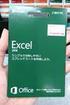 プレゼンテーションソフトウェア やまぐち 総 合 教 育 支 援 センター 1 パワーポイントの 起 動 スタート すべてのプログラム Microsoft Office の 順 に 選 択 し Microsoft Office PowerPoint2007 をクリックします Microsoft Office PowerPoint 2007 起 動 画 面 が 表 示 され その 後 PowerPoint
プレゼンテーションソフトウェア やまぐち 総 合 教 育 支 援 センター 1 パワーポイントの 起 動 スタート すべてのプログラム Microsoft Office の 順 に 選 択 し Microsoft Office PowerPoint2007 をクリックします Microsoft Office PowerPoint 2007 起 動 画 面 が 表 示 され その 後 PowerPoint
Word2013による文書の作成(1級).indd
 Word 1 Word2013 1 オプション 段 落 の 設 定 (1) 文 字 ずれをしないための 設 定 を 行 う( 別 冊 初 期 設 定 参 照 ) (2)(1)の 設 定 以 外 に 以 下 の 設 定 を 行 う 1 [ホーム]タブ [ 段 落 ]グループの を 2 [ 段 落 ]ダイアログボックスの 中 の[ 体 裁 ] クリックする タブをクリックし [オプション]をクリック する
Word 1 Word2013 1 オプション 段 落 の 設 定 (1) 文 字 ずれをしないための 設 定 を 行 う( 別 冊 初 期 設 定 参 照 ) (2)(1)の 設 定 以 外 に 以 下 の 設 定 を 行 う 1 [ホーム]タブ [ 段 落 ]グループの を 2 [ 段 落 ]ダイアログボックスの 中 の[ 体 裁 ] クリックする タブをクリックし [オプション]をクリック する
スライド 1
 アリババ ワールドパスポート 製 品 詳 細 ご 利 用 ガイド 2010/03/11 Ver1.00 2012/10/09 Ver1.50 お 問 い 合 わせ 先 アリババ 株 式 会 社 メール:infoggs@alibaba-inc.jp 103-0007 東 京 都 中 央 区 日 本 橋 浜 町 2-12-4 エスエス 製 薬 本 社 ビル4F 目 次 文 字 装 飾 の 追 加 変 更
アリババ ワールドパスポート 製 品 詳 細 ご 利 用 ガイド 2010/03/11 Ver1.00 2012/10/09 Ver1.50 お 問 い 合 わせ 先 アリババ 株 式 会 社 メール:infoggs@alibaba-inc.jp 103-0007 東 京 都 中 央 区 日 本 橋 浜 町 2-12-4 エスエス 製 薬 本 社 ビル4F 目 次 文 字 装 飾 の 追 加 変 更
スライド 1
 ラベル 屋 さんHOME かんたんマニュアル はじめてコース 目 次 STEP 1: 画 面 の 確 認 をしよう STEP 2: 用 紙 を 選 択 しよう STEP 3: 文 字 を 入 力 しよう STEP 4: 文 字 の 大 きさを 変 えるには STEP 5: イメージを 貼 り 付 けよう STEP 6: コピー 保 存 をしよう STEP 7: 印 刷 をしよう STEP 8: テンプレートを
ラベル 屋 さんHOME かんたんマニュアル はじめてコース 目 次 STEP 1: 画 面 の 確 認 をしよう STEP 2: 用 紙 を 選 択 しよう STEP 3: 文 字 を 入 力 しよう STEP 4: 文 字 の 大 きさを 変 えるには STEP 5: イメージを 貼 り 付 けよう STEP 6: コピー 保 存 をしよう STEP 7: 印 刷 をしよう STEP 8: テンプレートを
Microsoft Word - document20101215.doc
 Microsoft Excel のグラフ 機 能 1 グラフの 種 類 基 本 グラフとして, 次 の 14 種 類 が 用 意 されている( 表 14).グラフによっては,いくつかのサ ブタイプがある( 表 15). 表 14 グラフの 種 類 種 類 内 容 縦 棒 グラフ 一 定 期 間 の 数 値 の 変 化 や, 項 目 間 の 比 較 を 示 す. 横 棒 グラフ 各 項 目 間 の 比
Microsoft Excel のグラフ 機 能 1 グラフの 種 類 基 本 グラフとして, 次 の 14 種 類 が 用 意 されている( 表 14).グラフによっては,いくつかのサ ブタイプがある( 表 15). 表 14 グラフの 種 類 種 類 内 容 縦 棒 グラフ 一 定 期 間 の 数 値 の 変 化 や, 項 目 間 の 比 較 を 示 す. 横 棒 グラフ 各 項 目 間 の 比
ことばを覚える
 業 務 部 門 の 担 当 者 による 担 当 者 のための 業 務 アプリケーションの 作 り 方 (その1) 設 定 ウィザードを 用 いた 受 注 伝 票 管 理 ツールの 構 築 コンテキサー 操 作 演 習 コンテキサー チュートリアル(バージョン2.2 用 ) 20121113 コンテキサーのバージョンは 2.2.09 以 降 で 行 ってください 目 次 ステップ1 受 注 伝 票 パネルの
業 務 部 門 の 担 当 者 による 担 当 者 のための 業 務 アプリケーションの 作 り 方 (その1) 設 定 ウィザードを 用 いた 受 注 伝 票 管 理 ツールの 構 築 コンテキサー 操 作 演 習 コンテキサー チュートリアル(バージョン2.2 用 ) 20121113 コンテキサーのバージョンは 2.2.09 以 降 で 行 ってください 目 次 ステップ1 受 注 伝 票 パネルの
資 料 について 本 資 料 は プレゼンテーションソフト Power Point(パワーポイント)の 基 本 的 な 使 い 方 をまとめたものです はじめの 準 備 1 起 動 すると 右 のような 画 面 が 表 示 されます [ 新 しいプレゼンテーション]をクリックします 2 画 面 上
![資 料 について 本 資 料 は プレゼンテーションソフト Power Point(パワーポイント)の 基 本 的 な 使 い 方 をまとめたものです はじめの 準 備 1 起 動 すると 右 のような 画 面 が 表 示 されます [ 新 しいプレゼンテーション]をクリックします 2 画 面 上 資 料 について 本 資 料 は プレゼンテーションソフト Power Point(パワーポイント)の 基 本 的 な 使 い 方 をまとめたものです はじめの 準 備 1 起 動 すると 右 のような 画 面 が 表 示 されます [ 新 しいプレゼンテーション]をクリックします 2 画 面 上](/thumbs/42/22800191.jpg) 平 成 28 年 8 月 25 日 名 古 屋 市 立 桜 丘 中 学 校 名 古 屋 市 情 報 教 育 研 究 会 全 体 研 修 会 資 料 - 0 - 資 料 について 本 資 料 は プレゼンテーションソフト Power Point(パワーポイント)の 基 本 的 な 使 い 方 をまとめたものです はじめの 準 備 1 起 動 すると 右 のような 画 面 が 表 示 されます [ 新
平 成 28 年 8 月 25 日 名 古 屋 市 立 桜 丘 中 学 校 名 古 屋 市 情 報 教 育 研 究 会 全 体 研 修 会 資 料 - 0 - 資 料 について 本 資 料 は プレゼンテーションソフト Power Point(パワーポイント)の 基 本 的 な 使 い 方 をまとめたものです はじめの 準 備 1 起 動 すると 右 のような 画 面 が 表 示 されます [ 新
2 / 13 ページ 第 7 講 ビジネス 表 計 算 の 実 用 テクニック 7-1 ファイルを 開 く 第 6 講 で 保 存 したファイル internet.xlsx を 開 きましょう 数 式 が 表 示 されている 場 合 は 非 表 示 にしておきましょう 7-2 罫 線 A3:C4 A
 1 / 13 ページ キャリアアップコンピューティング 第 7 講 [ 全 15 講 ] 2016 年 度 2 / 13 ページ 第 7 講 ビジネス 表 計 算 の 実 用 テクニック 7-1 ファイルを 開 く 第 6 講 で 保 存 したファイル internet.xlsx を 開 きましょう 数 式 が 表 示 されている 場 合 は 非 表 示 にしておきましょう 7-2 罫 線 A3:C4
1 / 13 ページ キャリアアップコンピューティング 第 7 講 [ 全 15 講 ] 2016 年 度 2 / 13 ページ 第 7 講 ビジネス 表 計 算 の 実 用 テクニック 7-1 ファイルを 開 く 第 6 講 で 保 存 したファイル internet.xlsx を 開 きましょう 数 式 が 表 示 されている 場 合 は 非 表 示 にしておきましょう 7-2 罫 線 A3:C4
目 次 JAVIS Appli の 基 本 機 能... 3 JAVIS Appli について... 3 音 声 確 認 機 能 JAVIS Appli( 有 償 版 )の 機 能... 4 音 声 で 読 みの 確 認 をする... 4 辞 書 機 能... 5 単 語 を 登 録 する... 5
 アドイン 版 ********************************************* 操 作 説 明 書 ********************************************* 目 次 JAVIS Appli の 基 本 機 能... 3 JAVIS Appli について... 3 音 声 確 認 機 能 JAVIS Appli( 有 償 版 )の 機 能...
アドイン 版 ********************************************* 操 作 説 明 書 ********************************************* 目 次 JAVIS Appli の 基 本 機 能... 3 JAVIS Appli について... 3 音 声 確 認 機 能 JAVIS Appli( 有 償 版 )の 機 能...
Microsoft Word - 操作手順書.doc
 さーちずまえばし 操 作 手 順 書 目 次 章 ポータル 画 面.... ポータル 画 面 のレイアウト....2 地 図 を 選 択 する... 2 2 章 基 本 操 作... 3 2. 画 面 構 成... 3 2.2 ヘルプを 表 示 する... 5 2.3 地 図 を 移 動 する... 5 2.4 地 図 を 拡 大 / 縮 小 する... 5 2.5 索 引 図 を 利 用 する...
さーちずまえばし 操 作 手 順 書 目 次 章 ポータル 画 面.... ポータル 画 面 のレイアウト....2 地 図 を 選 択 する... 2 2 章 基 本 操 作... 3 2. 画 面 構 成... 3 2.2 ヘルプを 表 示 する... 5 2.3 地 図 を 移 動 する... 5 2.4 地 図 を 拡 大 / 縮 小 する... 5 2.5 索 引 図 を 利 用 する...
eラーニング「Microsoft Word 2010シリーズ」および「Microsoft PowerPoint 2010シリーズ」をリリース
 2015 年 12 月 16 日 リスクモンスター 株 式 会 社 e ラーニング Word 2010 シリーズ および PowerPoint 2010 シリーズ をリリース Office 2010 シリーズの 技 能 取 得 はこれで 万 全! 与 信 管 理 ASPクラウドサービスを 提 供 するリスクモンスター 株 式 会 社 ( 以 下 リスモン 本 社 : 東 京 都 中 央 区 http://www.riskmonster.co.jp/)は
2015 年 12 月 16 日 リスクモンスター 株 式 会 社 e ラーニング Word 2010 シリーズ および PowerPoint 2010 シリーズ をリリース Office 2010 シリーズの 技 能 取 得 はこれで 万 全! 与 信 管 理 ASPクラウドサービスを 提 供 するリスクモンスター 株 式 会 社 ( 以 下 リスモン 本 社 : 東 京 都 中 央 区 http://www.riskmonster.co.jp/)は
Microsoft Word - Excel2010Step3.doc
 はじめに 1 Excel の 概 要 3 1 Excel でできること 3 2 Excel の 画 面 4 3 行 と 列 とセル 6 4 ワークブックとワークシート 6 5 マウスポインターについて 7 6 リボンが 表 示 されない 時 は 7 7 印 刷 プレビューボタンを 表 示 したい 時 は 8 8 バックステージビュー 9 第 1 章 バザー 会 計 報 告 書 を 作 ろう 1 レッスン1
はじめに 1 Excel の 概 要 3 1 Excel でできること 3 2 Excel の 画 面 4 3 行 と 列 とセル 6 4 ワークブックとワークシート 6 5 マウスポインターについて 7 6 リボンが 表 示 されない 時 は 7 7 印 刷 プレビューボタンを 表 示 したい 時 は 8 8 バックステージビュー 9 第 1 章 バザー 会 計 報 告 書 を 作 ろう 1 レッスン1
目 次 アカウント 取 得... 1 Blogger にログイン... 3 Blogger の 基 本 ページ... 4 新 規 ブログの 作 成... 5 ブログの 管 理 画 面... 5 ブログの 投 稿... 6 挿 入 画 像 の 設 定... 7 ページの 作 成... 8 レイアウトの
 Google Blogger 入 門 目 次 アカウント 取 得... 1 Blogger にログイン... 3 Blogger の 基 本 ページ... 4 新 規 ブログの 作 成... 5 ブログの 管 理 画 面... 5 ブログの 投 稿... 6 挿 入 画 像 の 設 定... 7 ページの 作 成... 8 レイアウトの 編 集... 9 テンプレートの 設 定... 10 ブログの
Google Blogger 入 門 目 次 アカウント 取 得... 1 Blogger にログイン... 3 Blogger の 基 本 ページ... 4 新 規 ブログの 作 成... 5 ブログの 管 理 画 面... 5 ブログの 投 稿... 6 挿 入 画 像 の 設 定... 7 ページの 作 成... 8 レイアウトの 編 集... 9 テンプレートの 設 定... 10 ブログの
Microsoft Word - cyuukyuuhen-2010-kaisetu.doc
 1 Word 中 級 編 Windows Vista 対 応 Office2007 版 Windows セブン Office2010 版 の 使 い 方 (Office Office2007 との 違 い) *9 頁 Word のバージョンを 確 認 するには? [ファイル]をクリック [オプション] をクリック [Word のオプション 画 面 ]が 表 示 される 左 列 から[アドイン] をクリック
1 Word 中 級 編 Windows Vista 対 応 Office2007 版 Windows セブン Office2010 版 の 使 い 方 (Office Office2007 との 違 い) *9 頁 Word のバージョンを 確 認 するには? [ファイル]をクリック [オプション] をクリック [Word のオプション 画 面 ]が 表 示 される 左 列 から[アドイン] をクリック
(Microsoft Word - Excel\211\236\227p7\217\315.docx)
 Excel では マクロ 機 能 を 利 用 して 繰 り 返 し 行 う 操 作 を 自 動 化 することができます この 章 では マクロの 記 録 方 法 や 実 行 方 法 また 編 集 方 法 について 学 習 します 1 マクロとは マクロとは Excel で 行 う 一 連 の 操 作 を VBA(Microsoft Visual Basic for Applications)というプログラミング
Excel では マクロ 機 能 を 利 用 して 繰 り 返 し 行 う 操 作 を 自 動 化 することができます この 章 では マクロの 記 録 方 法 や 実 行 方 法 また 編 集 方 法 について 学 習 します 1 マクロとは マクロとは Excel で 行 う 一 連 の 操 作 を VBA(Microsoft Visual Basic for Applications)というプログラミング
Microsoft Word - 貼り付け2010pdf用.docx
 Word への 貼 り 付 け (2010) 図 写 真 の 貼 り 付 け ディジタルカメラなどで 撮 った 写 真 自 分 で 作 成 した 図 などを Word の 文 書 中 に 貼 り 付 けること ができる それがファイルの 形 で 存 在 する 場 合 には 挿 入 図 にある 図 ( 右 図 ) をクリックし 開 いたダイアログボックスで 文 書 ファイルと 同 じように 読 み 込
Word への 貼 り 付 け (2010) 図 写 真 の 貼 り 付 け ディジタルカメラなどで 撮 った 写 真 自 分 で 作 成 した 図 などを Word の 文 書 中 に 貼 り 付 けること ができる それがファイルの 形 で 存 在 する 場 合 には 挿 入 図 にある 図 ( 右 図 ) をクリックし 開 いたダイアログボックスで 文 書 ファイルと 同 じように 読 み 込
Microsoft Word - Excel2.docx
 2014/6-7 2014 年 度 外 国 語 学 部 コンピュータ リテラシー 8.グラフの 作 成 Microsoft Excel の 基 礎 (2) 数 字 だけ 眺 めていても 分 からなかったことが グラフにしたとたん 見 えてくるといったことは 頻 繁 にある また 人 にデータを 説 明 する 際 にも グラフは 強 力 な 方 法 である Excel に 入 力 されたデータは 容
2014/6-7 2014 年 度 外 国 語 学 部 コンピュータ リテラシー 8.グラフの 作 成 Microsoft Excel の 基 礎 (2) 数 字 だけ 眺 めていても 分 からなかったことが グラフにしたとたん 見 えてくるといったことは 頻 繁 にある また 人 にデータを 説 明 する 際 にも グラフは 強 力 な 方 法 である Excel に 入 力 されたデータは 容
TIPS - 棚 割 りを 開 始 するまで Liteを 起 動 し 企 業 情 報 の 追 加 を 行 い 棚 割 を 行 う 企 業 の 追 加 をして 下 さい 企 業 情 報 の 追 加 時 に エラーメッセージが 表 示 された 場 合 別 途 TIPS トラブルが 発 生 した 場 合
 TIPS 目 次 TIPS 項 目 棚 割 りを 開 始 するまで 商 品 画 像 の 追 加 方 法 商 品 情 報 の 一 括 更 新 登 録 方 法 棚 割 情 報 の 連 携 方 法 小 売 様 棚 割 ソフトとの 棚 割 情 報 連 携 について 他 棚 割 ソフトとの 棚 割 情 報 連 携 について 棚 割 情 報 のExcel 取 込 について 棚 板 設 定 の 詳 細 商 品 設
TIPS 目 次 TIPS 項 目 棚 割 りを 開 始 するまで 商 品 画 像 の 追 加 方 法 商 品 情 報 の 一 括 更 新 登 録 方 法 棚 割 情 報 の 連 携 方 法 小 売 様 棚 割 ソフトとの 棚 割 情 報 連 携 について 他 棚 割 ソフトとの 棚 割 情 報 連 携 について 棚 割 情 報 のExcel 取 込 について 棚 板 設 定 の 詳 細 商 品 設
ThinkBoard Free60 Manual
 3.TB ファイル 制 作 手 順 簡 単 ガイド (1) 画 面 をキャプチャする ThinkBoard は ワードやエクセル インターネットブラウザなど 普 段 使 っている 画 面 を 利 用 してコンテンツを 作 る 予 め 作 っていた 画 像 を 利 用 してコンテンツを 作 る といった 事 が 可 能 です 以 下 にそれぞれの 手 順 をご 紹 介 します 1-1.ワードやエクセル
3.TB ファイル 制 作 手 順 簡 単 ガイド (1) 画 面 をキャプチャする ThinkBoard は ワードやエクセル インターネットブラウザなど 普 段 使 っている 画 面 を 利 用 してコンテンツを 作 る 予 め 作 っていた 画 像 を 利 用 してコンテンツを 作 る といった 事 が 可 能 です 以 下 にそれぞれの 手 順 をご 紹 介 します 1-1.ワードやエクセル
Microsoft Word - 204.1MSExcel2013
 4.1 MS-Excel 2013 の 起 動 と 終 了 第 4 章 表 計 算 1.MS-Excel2013 の 起 動 (1)マウスの 左 ボタンでスタートボタンをクリックします (2)[すべてのプログラム] [Microsoft Office] [Microsoft Excel]の 順 にマウスをクリックすると MS-Excel 2013の 初 期 画 面 ( 図 4-1)が 開 かれます
4.1 MS-Excel 2013 の 起 動 と 終 了 第 4 章 表 計 算 1.MS-Excel2013 の 起 動 (1)マウスの 左 ボタンでスタートボタンをクリックします (2)[すべてのプログラム] [Microsoft Office] [Microsoft Excel]の 順 にマウスをクリックすると MS-Excel 2013の 初 期 画 面 ( 図 4-1)が 開 かれます
プレゼンテーション入門
 パワーポイントで 学 ぶ プレゼンテーションの 基 礎 2010 年 12 月 10 日 マルチメディアセンター 重 歳 憲 治 2010/12/10 パワーポイントで 学 ぶプレゼンテーションの 基 礎 1 要 旨 効 果 的 なプレゼンテーションの 為 のポイント パワーポイントを 使 ったスライドの 作 成 スライドにエクセルの 表 やグラフを 挿 入 アニメーションで 動 的 なスライドを
パワーポイントで 学 ぶ プレゼンテーションの 基 礎 2010 年 12 月 10 日 マルチメディアセンター 重 歳 憲 治 2010/12/10 パワーポイントで 学 ぶプレゼンテーションの 基 礎 1 要 旨 効 果 的 なプレゼンテーションの 為 のポイント パワーポイントを 使 ったスライドの 作 成 スライドにエクセルの 表 やグラフを 挿 入 アニメーションで 動 的 なスライドを
目 次 1.ログイン 方 法 P2 2.ログアウト 方 法 P3 3. 基 本 設 定 変 更 サイトネーム スローガンの 設 定 P10~11 カラーバリエーションの 選 択 P12 メニュースタイル 色 の 設 定 P12 4.トップページの 画 像 編 集 画 像 の 変 更 P13~14 T
 ホームページングサービス G o o d P a g e E a s y GoodPageASPシリーズ 操 作 マニュアル 基 本 操 作 編 (EASY+のメニュー 操 作 については メニュー 操 作 編 をご 覧 下 さい) ASPシリーズ(SUPERLITE EASY EASY+)の 基 本 操 作 手 順 は 共 通 ですが マニュアルではGoodPageEASYの 画 面 で 説 明
ホームページングサービス G o o d P a g e E a s y GoodPageASPシリーズ 操 作 マニュアル 基 本 操 作 編 (EASY+のメニュー 操 作 については メニュー 操 作 編 をご 覧 下 さい) ASPシリーズ(SUPERLITE EASY EASY+)の 基 本 操 作 手 順 は 共 通 ですが マニュアルではGoodPageEASYの 画 面 で 説 明
Microsoft Word - Excel2.doc
 2011/12 2011 年 度 外 国 語 学 部 コンピュータ リテラシー 8.グラフの 作 成 Microsoft Excel の 基 礎 (2) 数 字 だけ 眺 めていても 分 からなかったことが グラフにしたとたん 見 えてくるといったことは 頻 繁 にある また 人 にデータを 説 明 する 際 にも グラフは 強 力 な 方 法 である Excel に 入 力 されたデータは 容 易
2011/12 2011 年 度 外 国 語 学 部 コンピュータ リテラシー 8.グラフの 作 成 Microsoft Excel の 基 礎 (2) 数 字 だけ 眺 めていても 分 からなかったことが グラフにしたとたん 見 えてくるといったことは 頻 繁 にある また 人 にデータを 説 明 する 際 にも グラフは 強 力 な 方 法 である Excel に 入 力 されたデータは 容 易
<32303033208376838C835B8393312D328B89838F8393837C8343839383672E786477>
 日 本 情 報 処 理 検 定 協 会 主 催 プレゼンテーション 作 成 検 定 試 験 ワンポイント 1 2 級 (Microsoft PowerPoint 2003 対 応 ) 2012 年 4 月 日 本 情 報 処 理 検 定 協 会 0 試 験 前 にすること... 2 ファイルの 保 存... 2 試 験 本 番... 3 標 準 フォント 文 字 色... 3 色 について... 3
日 本 情 報 処 理 検 定 協 会 主 催 プレゼンテーション 作 成 検 定 試 験 ワンポイント 1 2 級 (Microsoft PowerPoint 2003 対 応 ) 2012 年 4 月 日 本 情 報 処 理 検 定 協 会 0 試 験 前 にすること... 2 ファイルの 保 存... 2 試 験 本 番... 3 標 準 フォント 文 字 色... 3 色 について... 3
(Microsoft Word - Excel\223\374\226\3455\217\3150523.docx)
 この 章 では 表 のデータを 基 にグラフを 作 成 する 方 法 やグラフの 移 動 やサイズの 変 更 方 法 グラ フの 書 式 の 変 更 方 法 などを 学 習 します グラフは 作 成 したデータを 視 覚 的 にわかりやすく 表 現 し データ 全 体 の 傾 向 を 把 握 するのに 役 立 ちます 1 グラフの 作 成 元 となるセル 範 囲 を 選 択 し [ 挿 入 ]タブの[グラフ]グループから
この 章 では 表 のデータを 基 にグラフを 作 成 する 方 法 やグラフの 移 動 やサイズの 変 更 方 法 グラ フの 書 式 の 変 更 方 法 などを 学 習 します グラフは 作 成 したデータを 視 覚 的 にわかりやすく 表 現 し データ 全 体 の 傾 向 を 把 握 するのに 役 立 ちます 1 グラフの 作 成 元 となるセル 範 囲 を 選 択 し [ 挿 入 ]タブの[グラフ]グループから
Excel basics
 Excel 入 門 Excel は 表 計 算 およびデータ 分 析 のための 効 果 的 なアプリケーションです 最 も 効 果 的 に 使 用 するためには 最 初 にその 基 礎 を 理 解 する 必 要 があります このチュートリ アルでは すべてのブックで 使 用 する 作 業 と 機 能 をいくつか 紹 介 します 開 始 する 前 に... 1 1. 新 しい 空 白 のブックを 作
Excel 入 門 Excel は 表 計 算 およびデータ 分 析 のための 効 果 的 なアプリケーションです 最 も 効 果 的 に 使 用 するためには 最 初 にその 基 礎 を 理 解 する 必 要 があります このチュートリ アルでは すべてのブックで 使 用 する 作 業 と 機 能 をいくつか 紹 介 します 開 始 する 前 に... 1 1. 新 しい 空 白 のブックを 作
1-1 Excel Excel で 作 成 した 表 やグラフは Office クリップボードを 介 して Word にコ ピーして 貼 り 付 けることができます 1-1 では Word 文 書 内 に Excel で 作 成 した 表 を 貼 り 付 ける 方 法 を 紹 介 します Excel
 Chapter1 Word&Excelの 活 用 Word は 日 本 語 文 書 の 作 成 に 向 いており Excel は 表 計 算 に 向 いていま す しかし 日 本 語 文 書 と 表 計 算 の 2 つの 要 素 が 混 ざった 文 書 を 作 成 したい 場 合 には それぞれのアプリケーションで 各 要 素 を 作 成 し 一 方 からもう 一 方 に データを 貼 り 付 けます
Chapter1 Word&Excelの 活 用 Word は 日 本 語 文 書 の 作 成 に 向 いており Excel は 表 計 算 に 向 いていま す しかし 日 本 語 文 書 と 表 計 算 の 2 つの 要 素 が 混 ざった 文 書 を 作 成 したい 場 合 には それぞれのアプリケーションで 各 要 素 を 作 成 し 一 方 からもう 一 方 に データを 貼 り 付 けます
Microsoft PowerPoint - ppt20071210
 情 報 リテラシーB プレゼンテーション 入 門 2007/12/9 情 報 リテラシーB 第 9 回 1 プレゼンテーションとは プレゼンテーションとは 自 分 の 持 つ 知 識 や 考 え 方 を 相 手 に 正 しく 分 かり やすく 伝 えることを 目 的 とした 行 動 である 目 的 を 達 成 するためには まず 聞 き 手 の 立 場 にた ち 話 す 内 容 を 組 み 立 て
情 報 リテラシーB プレゼンテーション 入 門 2007/12/9 情 報 リテラシーB 第 9 回 1 プレゼンテーションとは プレゼンテーションとは 自 分 の 持 つ 知 識 や 考 え 方 を 相 手 に 正 しく 分 かり やすく 伝 えることを 目 的 とした 行 動 である 目 的 を 達 成 するためには まず 聞 き 手 の 立 場 にた ち 話 す 内 容 を 組 み 立 て
1
 平 成 24 年 度 夏 期 コンピュータ 講 座 Microsoft Excel( 初 級 ) このテキストは Microsoft Excel 2007 の 解 説 文 書 です 浦 添 市 立 教 育 研 究 所 エクセルの 基 本 1. 画 面 の 構 成 Office ボタン 数 式 バー タブ リボン 全 セ ル 選 択 ボ タン アクティブセル 2.セルと 行 列 名 前 ボックス 行
平 成 24 年 度 夏 期 コンピュータ 講 座 Microsoft Excel( 初 級 ) このテキストは Microsoft Excel 2007 の 解 説 文 書 です 浦 添 市 立 教 育 研 究 所 エクセルの 基 本 1. 画 面 の 構 成 Office ボタン 数 式 バー タブ リボン 全 セ ル 選 択 ボ タン アクティブセル 2.セルと 行 列 名 前 ボックス 行
2.4 箇 条 書 のスタイルを 変 更 する 右 クリックして 箇 条 書 と 番 号 付 け を 選 択 する. あとは 少 し 遊 べば, このようなことをやりたい 人 は 理 解 できると 思 います 3 いろいろな 入 力 ワープロを 使 う 上 で 肝 心 な 点 は, 空 白 調 整
 目 次 1 標 準 の 行 間 隔...1 2 箇 条 書 き...1 2.1 箇 条 書 を 開 始 する...1 2.2 箇 条 書 を 終 了 する...1 2.3 箇 条 書 のレベルを 変 更 する...1 2.4 箇 条 書 のスタイルを 変 更 する...2 3 いろいろな 入 力...2 3.1 段 落 を 指 定 する...2 3.2 強 制 的 に 改 ページをする...2 3.3
目 次 1 標 準 の 行 間 隔...1 2 箇 条 書 き...1 2.1 箇 条 書 を 開 始 する...1 2.2 箇 条 書 を 終 了 する...1 2.3 箇 条 書 のレベルを 変 更 する...1 2.4 箇 条 書 のスタイルを 変 更 する...2 3 いろいろな 入 力...2 3.1 段 落 を 指 定 する...2 3.2 強 制 的 に 改 ページをする...2 3.3
1.エクセルの 基 本 1-1.エクセルの 特 徴 を 知 ろう Excel は 文 字 や 数 字 計 算 式 などを 表 の 中 で 操 作 するソフトウエアです ソフトウエア ソフトウェア( 英 : Software)は コンピューターシステム 上 で 何 らかの 処 理 を 行 うプログラム
 20120125ver1.2-エクセルの 基 本 操 作 &カレンダー 作 成 内 容 1.エクセルの 基 本... 1 1-1.エクセルの 特 徴 を 知 ろう... 1 1-2.Excel で 出 来 ること... 1 1-3Excel をつかうには... 2 1-4Excel の 基 本 画 面 (Excel2007 参 考 )... 4 1-5, 行 列 セルの 操 作 を 知 る... 4
20120125ver1.2-エクセルの 基 本 操 作 &カレンダー 作 成 内 容 1.エクセルの 基 本... 1 1-1.エクセルの 特 徴 を 知 ろう... 1 1-2.Excel で 出 来 ること... 1 1-3Excel をつかうには... 2 1-4Excel の 基 本 画 面 (Excel2007 参 考 )... 4 1-5, 行 列 セルの 操 作 を 知 る... 4
はじめに確認していただきたいこと
 ページの 内 容 を 編 集 する ページ 内 の 領 域 を 追 加 削 除 したり 修 正 したりして 編 集 します 1 編 集 メニュー 表 示 を 押 す 2 編 集 したい 領 域 の 下 にスクロールする グレーの 帯 が 表 示 されています 3 グレーの 帯 の 部 分 にカーソルを 合 わせる 編 集 メニューが 表 示 されます 4 編 集 したい 内 容 に 合 わせて 操
ページの 内 容 を 編 集 する ページ 内 の 領 域 を 追 加 削 除 したり 修 正 したりして 編 集 します 1 編 集 メニュー 表 示 を 押 す 2 編 集 したい 領 域 の 下 にスクロールする グレーの 帯 が 表 示 されています 3 グレーの 帯 の 部 分 にカーソルを 合 わせる 編 集 メニューが 表 示 されます 4 編 集 したい 内 容 に 合 わせて 操
Microsoft Word - Excel2010Step4.doc
 はじめに 1 Excel の 概 要 3 1 Excel でできること 3 2 Excel の 画 面 3 2 Excel の 画 面 4 3 行 と 列 とセル 6 4 ワークブックとワークシート 6 5 マウスポインターについて 7 6 リボンが 表 示 されない 時 は 7 7 印 刷 プレビューボタンを 表 示 したい 時 は 8 8 バックステージビュー 9 第 1 章 データベース 1
はじめに 1 Excel の 概 要 3 1 Excel でできること 3 2 Excel の 画 面 3 2 Excel の 画 面 4 3 行 と 列 とセル 6 4 ワークブックとワークシート 6 5 マウスポインターについて 7 6 リボンが 表 示 されない 時 は 7 7 印 刷 プレビューボタンを 表 示 したい 時 は 8 8 バックステージビュー 9 第 1 章 データベース 1
スライド 1
 第 5 章 ワープロ B(Word2003) ( 解 答 と 解 説 ) 5B-1. 文 書 の 編 集 1スタイルの 設 定 : 見 出 し1の 設 定 (ア)=I スタイルとは さまざまな 書 式 を 組 み 合 わせて 名 前 を 付 けて 登 録 したものです あらかじめ 用 意 してあるもの 以 外 に 新 規 に 登 録 することもできます ここでは 後 で 使 う 目 次 の 項 目
第 5 章 ワープロ B(Word2003) ( 解 答 と 解 説 ) 5B-1. 文 書 の 編 集 1スタイルの 設 定 : 見 出 し1の 設 定 (ア)=I スタイルとは さまざまな 書 式 を 組 み 合 わせて 名 前 を 付 けて 登 録 したものです あらかじめ 用 意 してあるもの 以 外 に 新 規 に 登 録 することもできます ここでは 後 で 使 う 目 次 の 項 目
目 次 1.パワーポイント( パワーポイント(Power Point)で 何 ができるのか P2 2.Power Point の 基 本 2-1 新 しい Power Point の 起 動 新 規 作 成 P3 P3 2-2 保 存 済 みの Power Point ファイルを 起 動 既 存 修
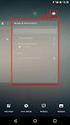 パワーポイント POWER POINT テキスト 発 行 0 目 次 1.パワーポイント( パワーポイント(Power Point)で 何 ができるのか P2 2.Power Point の 基 本 2-1 新 しい Power Point の 起 動 新 規 作 成 P3 P3 2-2 保 存 済 みの Power Point ファイルを 起 動 既 存 修 正 P3 2-3 Power Point
パワーポイント POWER POINT テキスト 発 行 0 目 次 1.パワーポイント( パワーポイント(Power Point)で 何 ができるのか P2 2.Power Point の 基 本 2-1 新 しい Power Point の 起 動 新 規 作 成 P3 P3 2-2 保 存 済 みの Power Point ファイルを 起 動 既 存 修 正 P3 2-3 Power Point
